محلية الصنع

قبل إنشاء لوحة المفاتيح الخاصة بي ، أضع الأهداف التالية:
- أقصى قدر ممكن من الراحة اللمسية.
- , , , . .
- — , . . RGB – , . .
- . .
هل تمكنت من تحقيق ذلك؟ انظر ، إنها تناسب حقيبتي دون أي مشاكل:

تحذير - 90 صورة مضغوطة: حاولت كتابة مقال على أنه "مضغ" قدر الإمكان - يمكن فهمه لأوسع دائرة ممكنة من الأشخاص ، بما في ذلك أولئك الذين ليسوا على دراية تقنيًا والذين لا يفهمون البرمجة على الإطلاق. لذلك ، أعتذر مقدمًا إذا كان لدى أحدهم انطباع بأن المقالة بها الكثير من الماء أو الكثير من الصور.
لوحة مفاتيح مزودة بكابل HDMI قصير:

دعنا نتعلم المصطلحات لفهم المزيد من النصوص. يوجد أدناه في الصورة زر ، مفتاح ، تبديل. سويتش - الإنجليزية ، كلمة مستعارة من لغة أجنبية.

في الصورة أدناه - غطاء (keycap) وحلقات مطاطية لهم:

من يحتاج إلى استطراد تاريخي ولماذا اخترت شكل لوحة المفاتيح هذا ، ألق نظرة هنا:
عذاب اختيار التصميم
إذا هيا بنا. نريد عمل لوحة مفاتيح مقسمة ، google "لوحة مفاتيح Iris" ، تبدو شيئًا كالتالي:

يمكن للمرء شراء واحدة ، لكنها تفتقر إلى الأزرار "X" و "b" وليس لدي رغبة في إعادة التدرب على ترتيبها الجديد. لذا فإن لوحة المفاتيح ليست سيئة ، لكنها لا تناسبنا. جاء مواطننا بخيار مناسب - "لوحة مفاتيح جيان" ، انظر:

لكنها ليست مريحة أيضًا ، والنتيجة هي مفهوم مناسب فقط للعمل في برامج تحرير النصوص. في رأيي ، لقد تجاوز الأمر هنا ، وألغى الصف العلوي من مفاتيح الأرقام. هناك نسخة معدلة - "لوحة مفاتيح جيران":

سيكون العمل من أجل هذا أكثر راحة ، على عكس سابقتها. عندما أعمل في Word ، فإن مفاتيح الأسهم ، F1-F12 ، "Delete ، PgDown ، إلخ." إنه مريح تمامًا للضغط على مفتاح Fn. إن اليد اليمنى ليس لديها الكثير للوصول إلى الماوس - فهذه ميزة إضافية ضخمة ، لا تبدأ في فهمها إلا من خلال الشعور بها. على هذا الأساس ، يمكنك البدء في تطوير نسختك الخاصة. بدا النموذج الأولي الخاص بي على هذا

النحو : يمكنني أن أقول على الفور أن مفاتيح الإبهام الخمسة كثيرة. بالكاد يصل الإصبع إلى الزر الرابع ، ولا بد من الوصول إلى الزر الخامس. كنت الجشع حينها. وبالتطلع إلى الأمام ، سأقول أنه كان هناك عدد قليل جدًا من مفاتيح المؤشر. في التخطيط الحالي ، لدي 4 أزرار أسفل إبهامي ، تقع في قوس. إنه مناسب لي:

اتبع الرابط: محرر تخطيط لوحة المفاتيحوحدد Ergodox في علامة التبويب الإعدادات المسبقة. يمكن إزالة الأزرار وإضافتها وتدويرها ونقلها كما تراه مناسبًا. مارسها ، لا يوجد شيء صعب هناك.
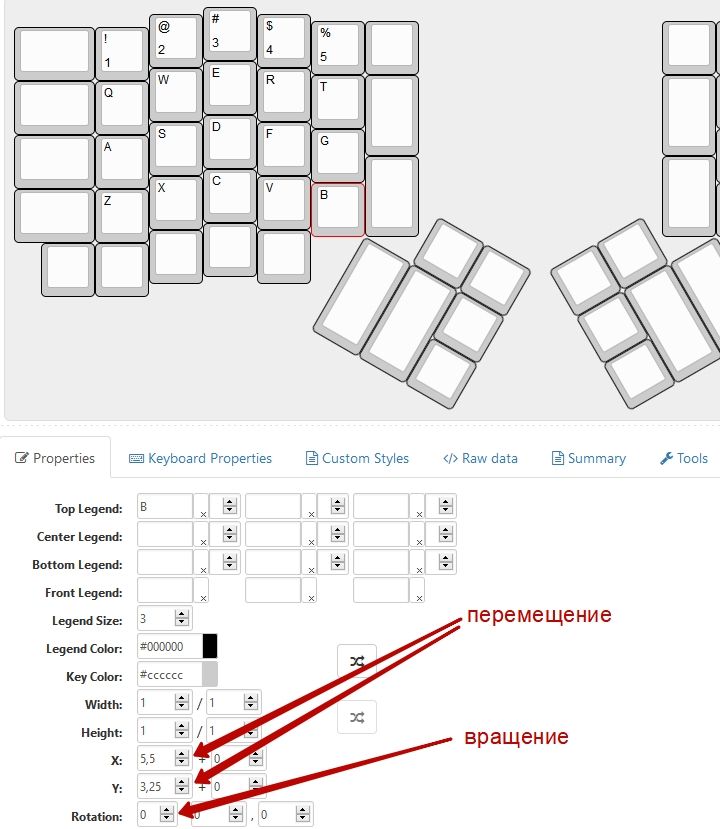
عندما تشعر بالراحة ، اتبع هذا الرابط لمشروعي : ErgoRU
هنا تحتاج إلى إحداثيات الأزرار على طول المحور Y ، أو بالأحرى الفرق بين الصفوف الرأسية بالنسبة لبعضها البعض. ولكن هناك فارق بسيط ربما يكون مهمًا بالنسبة لك - في معظم الرجال ، يكون إصبع الخاتم أطول من السبابة ، وفي النساء يختلف قليلاً.
ويكيبيديا: مؤشر الإصبع
ما أهميته؟ قد تحتاج إلى ضبط ترتيب الصفوف العمودية لتناسب احتياجاتك الفردية. كان الأمر أسهل بالنسبة لي ، لم تكن هناك حاجة للتعديل:

قد يبدو هذا فارقًا بسيطًا بالنسبة لك ، ولكن مثل هذه التفاصيل الصغيرة تشكل مُنشئًا يسمى "My Perfect Keyboard".
بعد العديد من التعديلات ، فهمت الأمر على
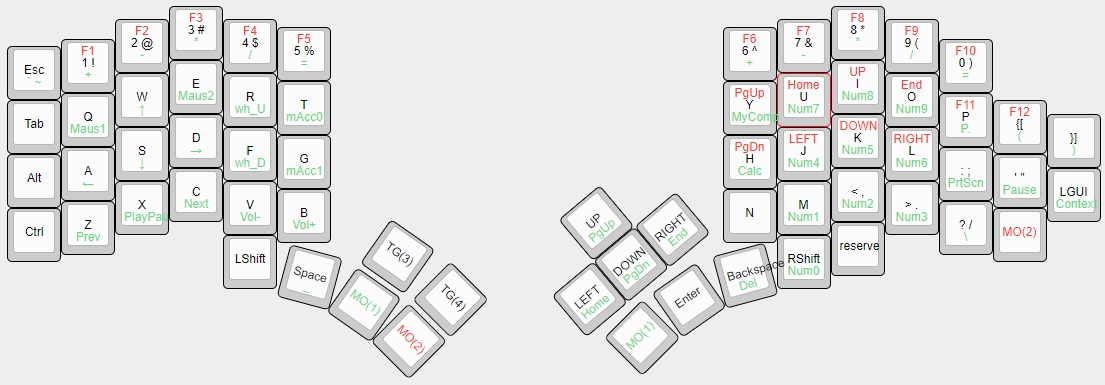
النحو التالي : أنت بعيد كل البعد عن الفور ، ولكن تدريجيًا ، سيتم تطوير نسختك الخاصة من التخطيط المناسب. أنا مقتنع فقط بأن بيئة عمل لوحة المفاتيح لا يمكن أن تكون عالمية عندما تكون أصابع الجميع ونوع العمل الذي يقومون به على لوحة المفاتيح مختلفين تمامًا.
ربما سأقدم مثالًا ليس هو الأكثر نجاحًا ، لكنه إرشادي. بالنسبة لطياري الفورمولا 1 ، يتم تزويد المقاعد والظهر بأجسام مصنوعة من قوالبهم ، وليس تلك "الرياضية" المزعومة المنتجة في خط تجميع المصنع. حقا لماذا؟
لماذا قمت بتطبيق كتلة منفصلة من مفاتيح المؤشر بالإضافة إلى تلك التي تم الضغط عليها من خلال معدل MO (2)؟ لقد صممت لوحة المفاتيح لتكون متعددة الاستخدامات وقابلة للتشغيل. حاول تشغيل "X3 terranران" / "X3 albion prelude" باستخدام المؤشرات من خلال المُعدِّل وسوف تعوي. يمكنك إعادة تعيين الأزرار ، حتى أنني صنعت الطبقة الرابعة للعبة فقط ، لكن اتضح أنها ليست مريحة للغاية. في هذه اللعبة ، يتم تضمين لوحة المفاتيح بالكامل تقريبًا ، يعرف كل من لعبها.
يمكننا معرفة العدد الناتج من الأزرار:

لنبدأ التسوق
والآن ، بمعرفة عدد الأزرار التي تحتاجها ، فقد حان الوقت لاختيار المكونات وشرائها. تختلف الأزرار الميكانيكية في قوة الضغط المطلوبة والحجم والأحاسيس اللمسية. هنا مقالة حول لهم:
MECHANICAL مفاتيح
وبعد قراءتها، أوصي بشدة أن تقوم الذروة من خلال المحلات التجارية التي لوحات المفاتيح بيع مع مفاتيح الميكانيكية وأصابع الخاصة بك لنرى الفرق بين الأزرق والبني وغيرها من التبديل. كنت راضيًا تمامًا عن Gaterons البني ، واشتريتهم. لكن ليس الباعة المتجولون لدينا بهامش 300٪ -500٪ أو أعلى. يحتوي Aliexpress على كل شيء ، ما عليك سوى محاولة البحث بجدية.
أنا لا أحث على شراء المكونات التي نحتاجها حيث أخذتها - يمكنك أخذها أينما كان ذلك مناسبًا لك. لكنني سوف أشارك الروابط.
يعمل Gateron على تشغيل Ali ، الذي اشتريته:
Gateron
هناك الأنواع التالية من أغطية الأزرار:
كل ما تحتاج إلى معرفته عند اختيار ملف تعريف keycap
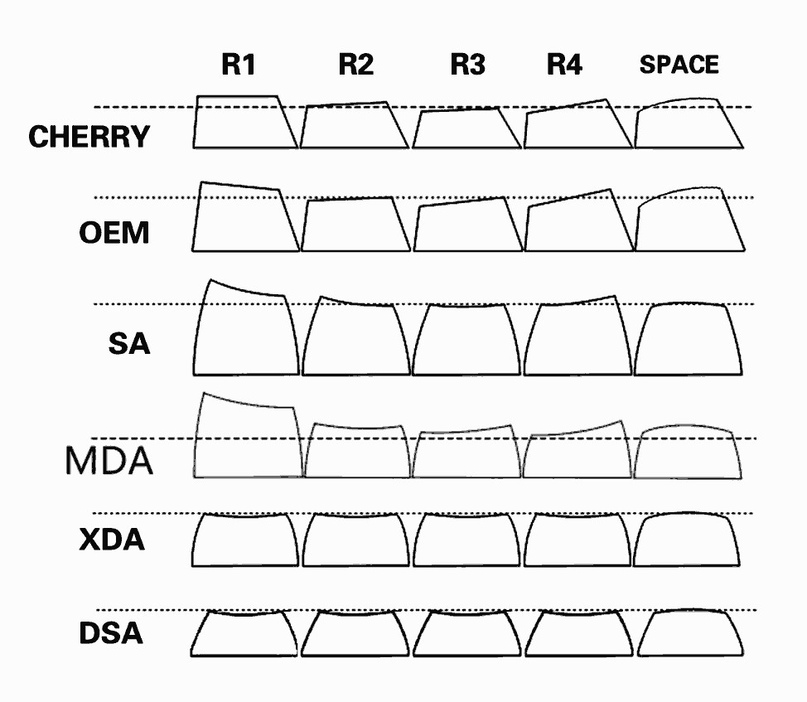
قمت بتجربته بشكل مختلف ، ولكن استقرت على أدنى DSA ، فهي الأكثر ملاءمة بالنسبة لي! تذكر أنه يمكنك وعلى الأرجح ستكون مختلفًا. تذكر؟ نذهب إلى المتجر ونحاول ، نحاول. هذه لبنة مهمة لراحة لوحة المفاتيح. لقد أخذتها هنا ، الجودة جيدة:
PBT DSA
الشيء التالي الذي نحتاجه هو ATmega32U4 5V 16 MHz. هناك العديد من التعديلات عليها:
Atmega32U4
ستكون كافية بالنسبة لي مع رأسي : ثنائيات
Pro Micro ATmega32U4 5V 16 ميجا هرتز
. لم أكن أزعجني بالركض في متاجر الراديو ، كما طلبت من علي:
100 قطعة 1N4148 DO-35
ثم هناك فروق دقيقة غير مكلفة واختيارية ، ولكنها مهمة جدًا في لوحة المفاتيح المستقبلية.
تبديل الشحوم - يقلل الضوضاء ويحسن الإحساس بالكتابة للأفضل. باختصار حول كيفية تشحيم المفاتيح:
لقد اشتريت هذا الشحوم على طرف ، ولم يكن عليّ أن أندم: شحم .
حلقات مطاطية للقبعات.

مطلوب لتقليل الضوضاء من الطباعة ، أخذت 9x4x2.5 أبيض ، لا توجد شكاوى:
حلقات مطاطية
كابل Micro USB لتوصيل اللوحة بجهاز كمبيوتر. لدي الكثير منهم ، لكنني كنت بحاجة إلى ركن واحد ، فهو أكثر ملاءمة له (انظر الصورة في بداية المقال):
كابل Micro USB
صنعت لوحة المفاتيح مقسمة إلى كتلتين. يجب توصيل هذه الكتل بالأسلاك. في البداية ، قمت بتوصيل الكتل بسلسلة ديزي من محرك أقراص مضغوطة بالكمبيوتر.

حل مؤقت لا أوصي به للاستخدام الدائم. من الأفضل عمل كابل توصيل قابل للفصل ، سيكون أسهل في المستقبل. جاء كبل HDMI جيدًا ، وكان يحتوي على 19 نواة مع 12 المطلوبة (5 صفوف + 7 أعمدة). لم أرغب حقًا في قطع الكبل ، واشتريت موصلات له:
موصل HDMI 19 Pin
السؤال: هل يمكنني استخدام كابل HDMI طويل؟ إنه ممكن بل وضروري! مجرد إلقاء نظرة على الصورة:

لوحة المفاتيح لا تنزلق عن مساند الذراعين. المعصمان مستريحان على راحة اليد. يحتوي كل حامل على لوحة مفاتيح خاصة به مع مغناطيسين. لا يتداخل كابل HDMI مع ساقيك على الإطلاق. لا شيء يزحف بعيدًا ، اتضح أنه رائع.
قد تحتاج إلى مثل هذه المحولات:
محول كابل HDMI 270180 90 درجة

يمكنك اختيار أي طريقة اتصال أخرى تناسبك. شاهد كيف خرج أحد مستخدمي Reddit ، فقط ضع في اعتبارك أنه لا يوجد سوى 10 نوى في هذا الكابل:
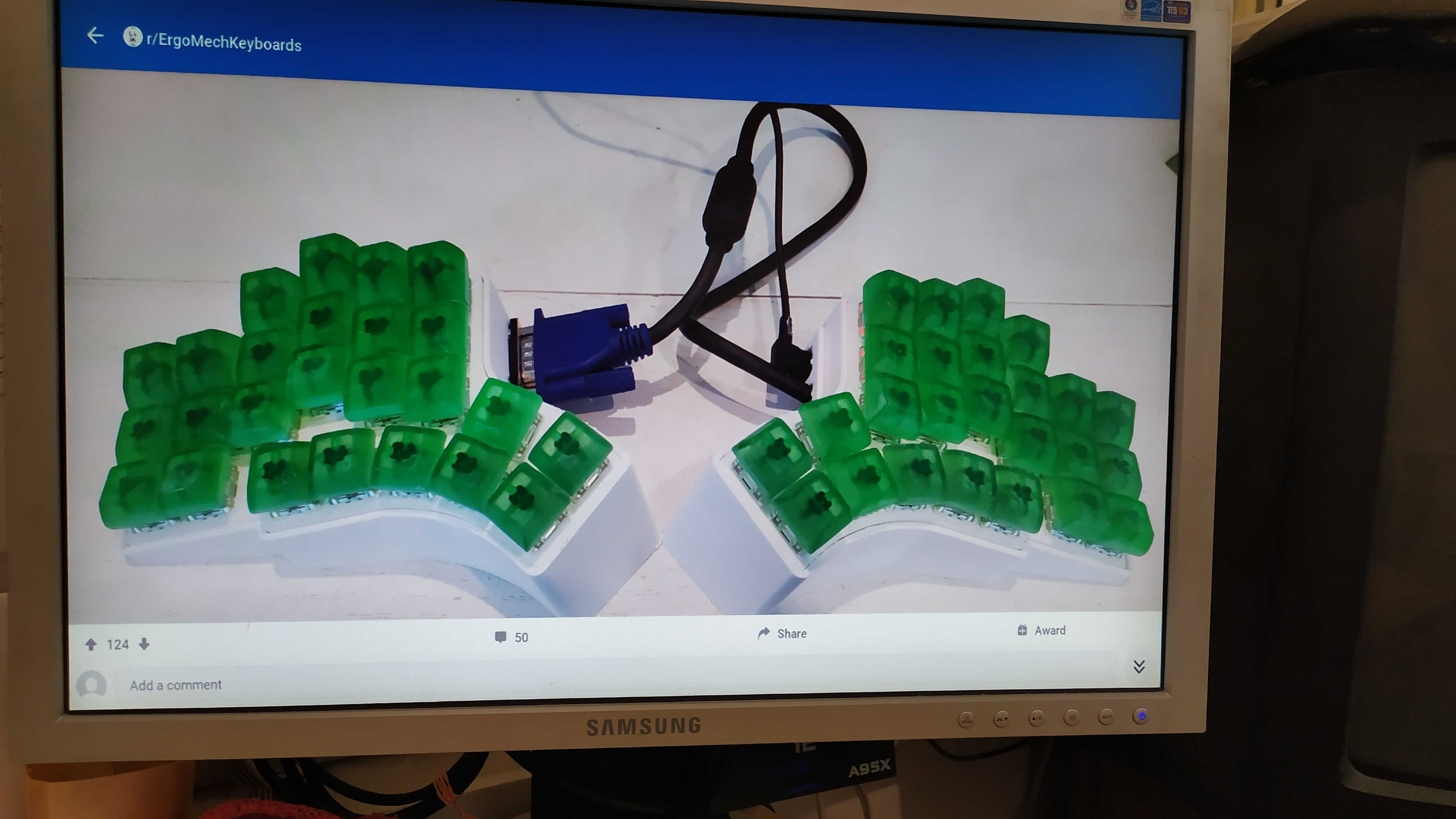
لقد التقطت صورة منذ فترة طويلة. لم يعد هذا المنشور موجودًا ، لذلك فقط بهذه الصفة.
دعونا نجمع نفقاتي ، اتضح أن ~ 38.5 دولارًا:
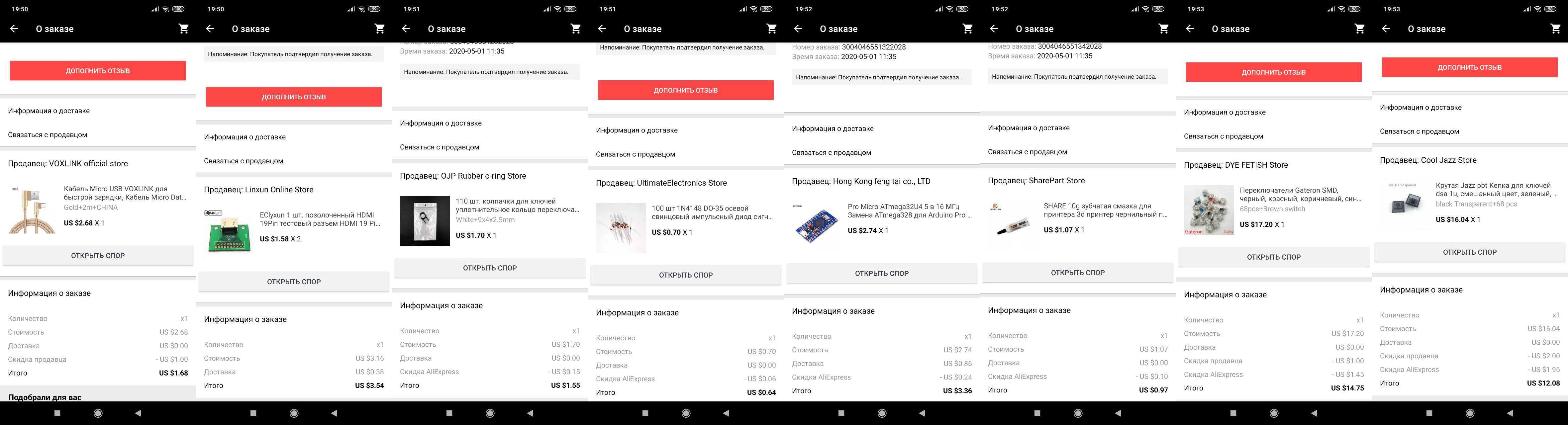
سوف تزحف المشتريات من الصين لمدة شهر تقريبًا. ولدينا متسع من الوقت لصنع علبة لوحة المفاتيح الخاصة بنا.
صنع اللوحة العلوية وحالة لوحة المفاتيح
العودة إلى منشئنا على الإنترنت. من الضروري إدخال البيانات ، ما هو نوع التبديل الذي نستخدمه:
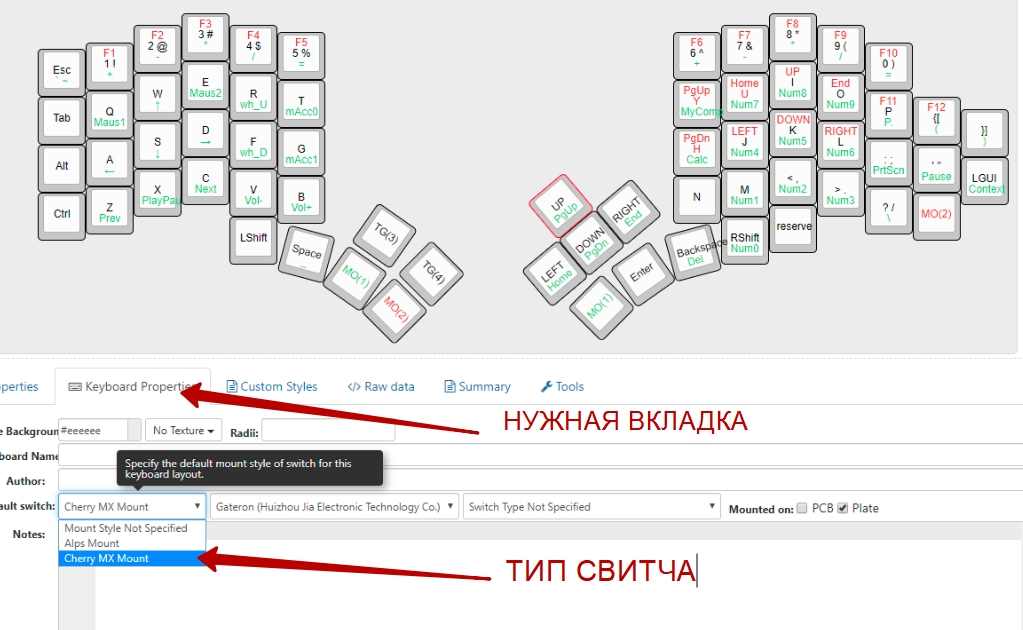
والصورة التالية:

الآن نحتاج إلى علامة التبويب هذه:
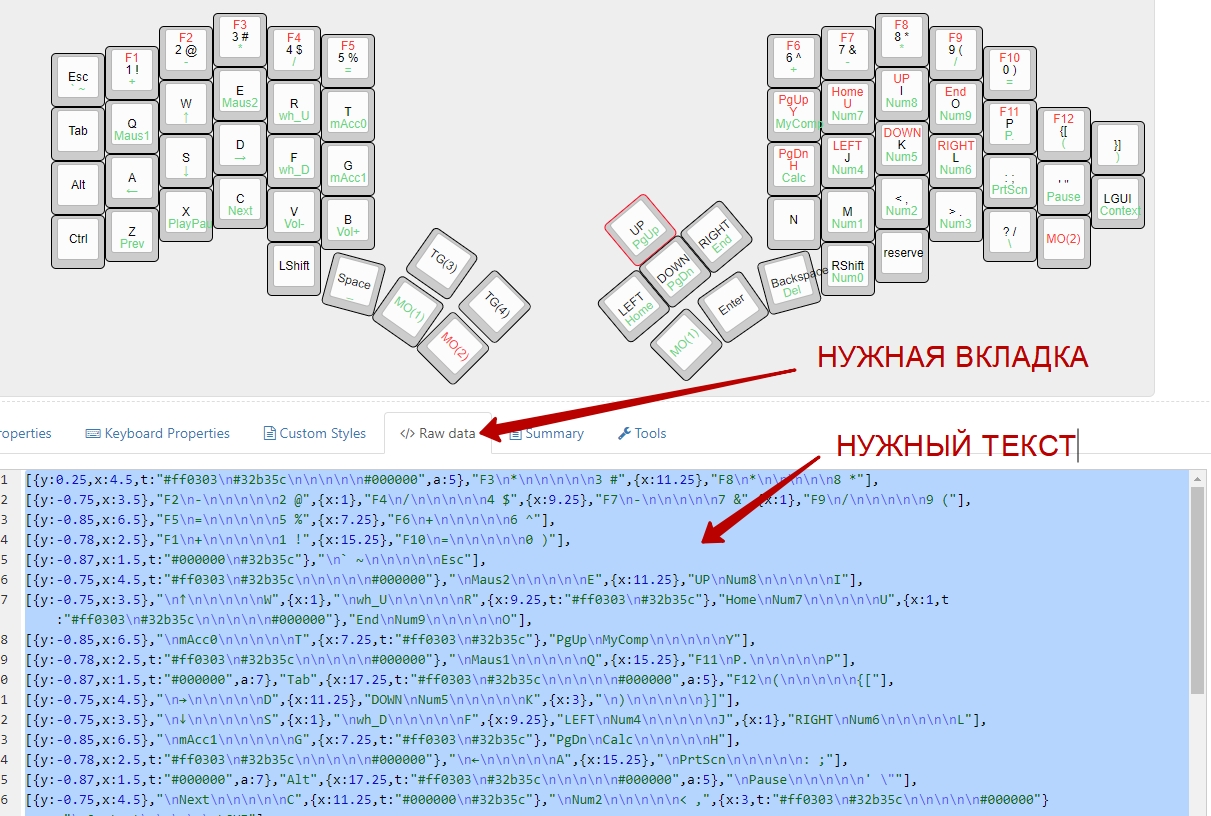
باستخدام المجموعة Ctrl + A ، حدد كل النص وانسخه إلى الحافظة Ctrl + C. افتح الرابط:
Plate & Case Builder
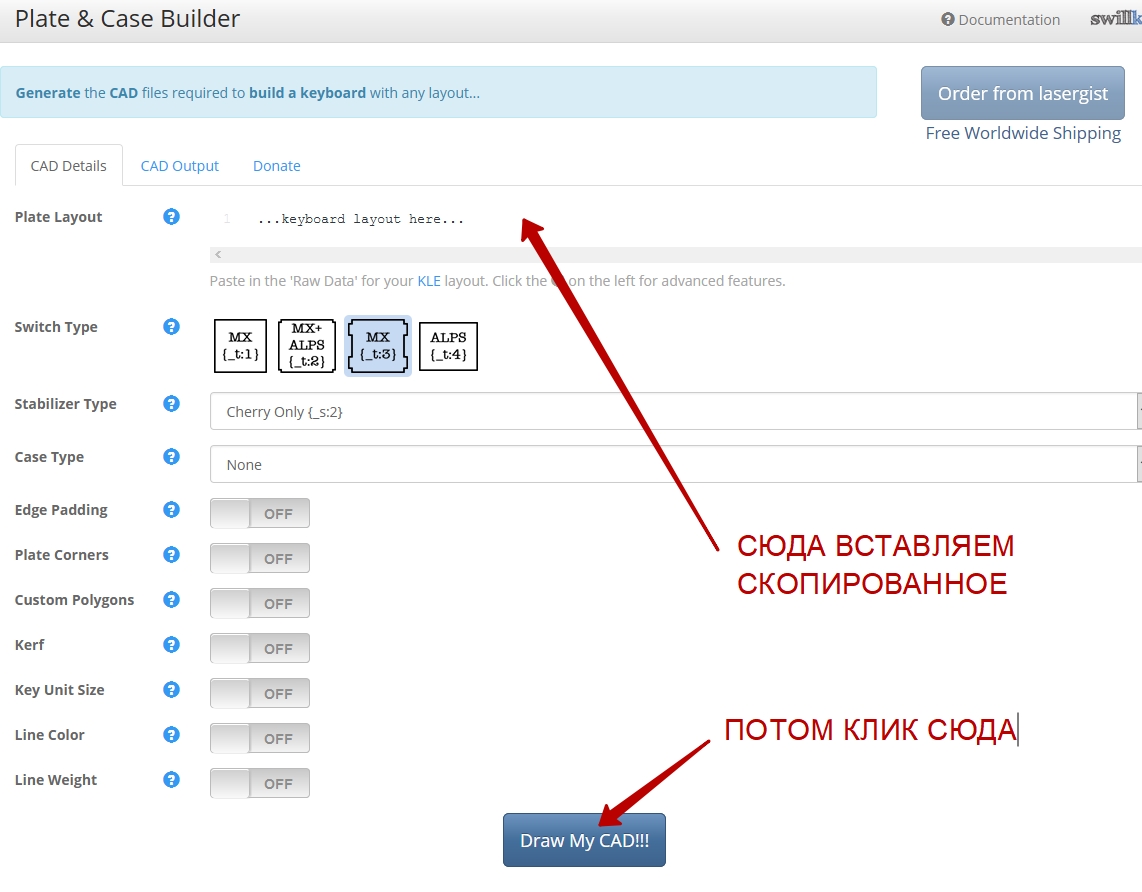
وحصلنا على هذا:
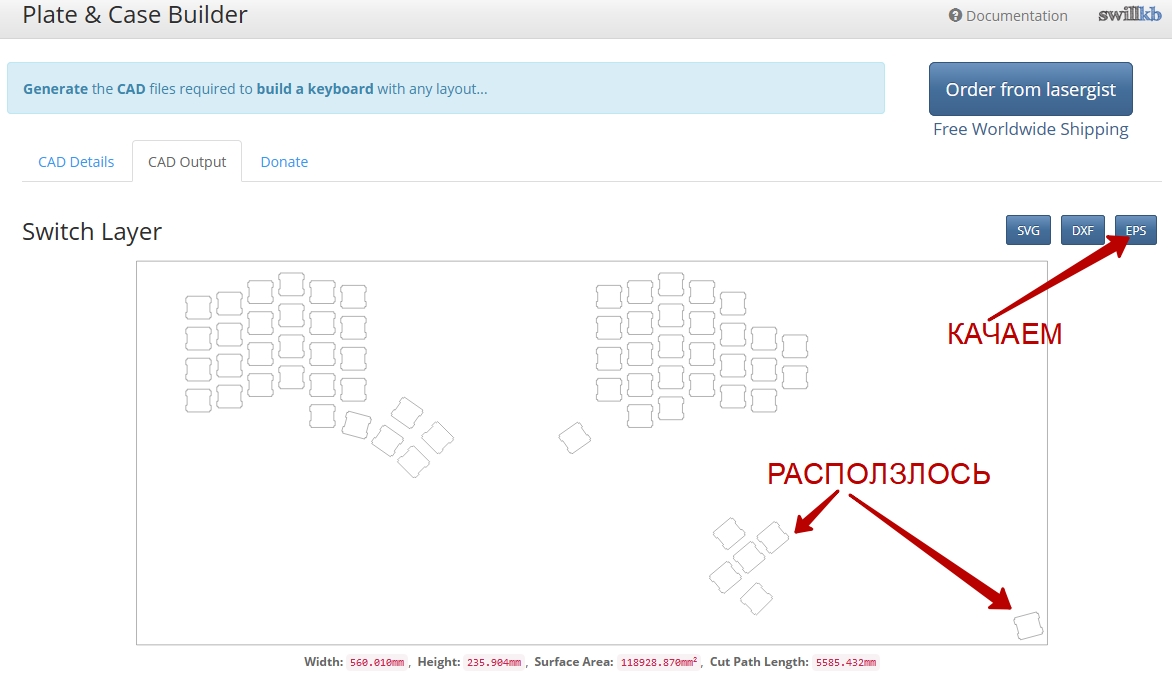
غير محظوظ ، تم الزحف إلى الصورة. لا يهم ، سنصلحها في Photoshop:
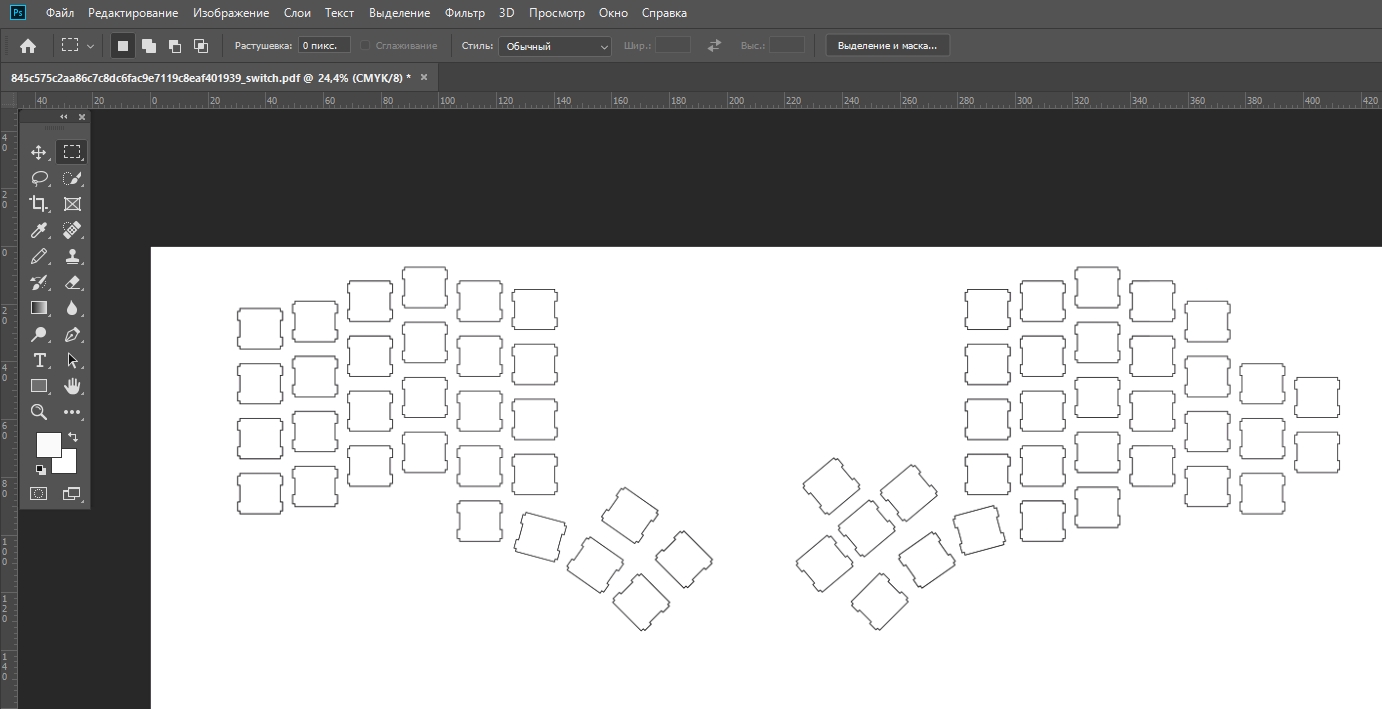
نرسلها للطباعة إلى الطابعة. نقيس حجم المربعات على الورق بمسطرة - في كل مكان يجب أن يكون 14 مم. ويجب ألا تقل المسافة بين الثقوب المربعة عن 5 مم ، وإلا ستلامس الأغطية بعضها البعض. لا يزال لدي نسخ مطبوعة من النتائج الوسيطة:

لقد قمنا للتو بطباعة استنسل يكون من الملائم أن نضع علامات على ثقوب المفاتيح. بعد ذلك ، يجب عليك تحديد مادة اللوحة العلوية للوحة المفاتيح المستقبلية: الألومنيوم ، والألياف الزجاجية ، والزجاج الشبكي ، والأكريليك ، والبولي كربونات ... هناك الكثير من المواد المختلفة ، لكنني اخترت زجاج شبكي. استخدم مادة لا يزيد سمكها عن 2 مم ، وإلا فلن تلتصق الأزرار باللوحة - لن تتمكن المزالج من الالتصاق.

ولكن قبل أن تبدأ العمل مع لوحتك المستقبلية ، أنصحك بشدة بتجربة الأزرار الموجودة على قطعة من الورق المقوى. لذلك ستحصل على فكرة تقريبية عن ملاءمة موقع أزرار لوحة المفاتيح المستقبلية.

عندما تقرر أخيرًا أنك اخترت الخيار الذي يناسبك تمامًا ، يمكنك البدء في صنع اللوحة العلوية للوحة المفاتيح. كان الأمر على هذا النحو:
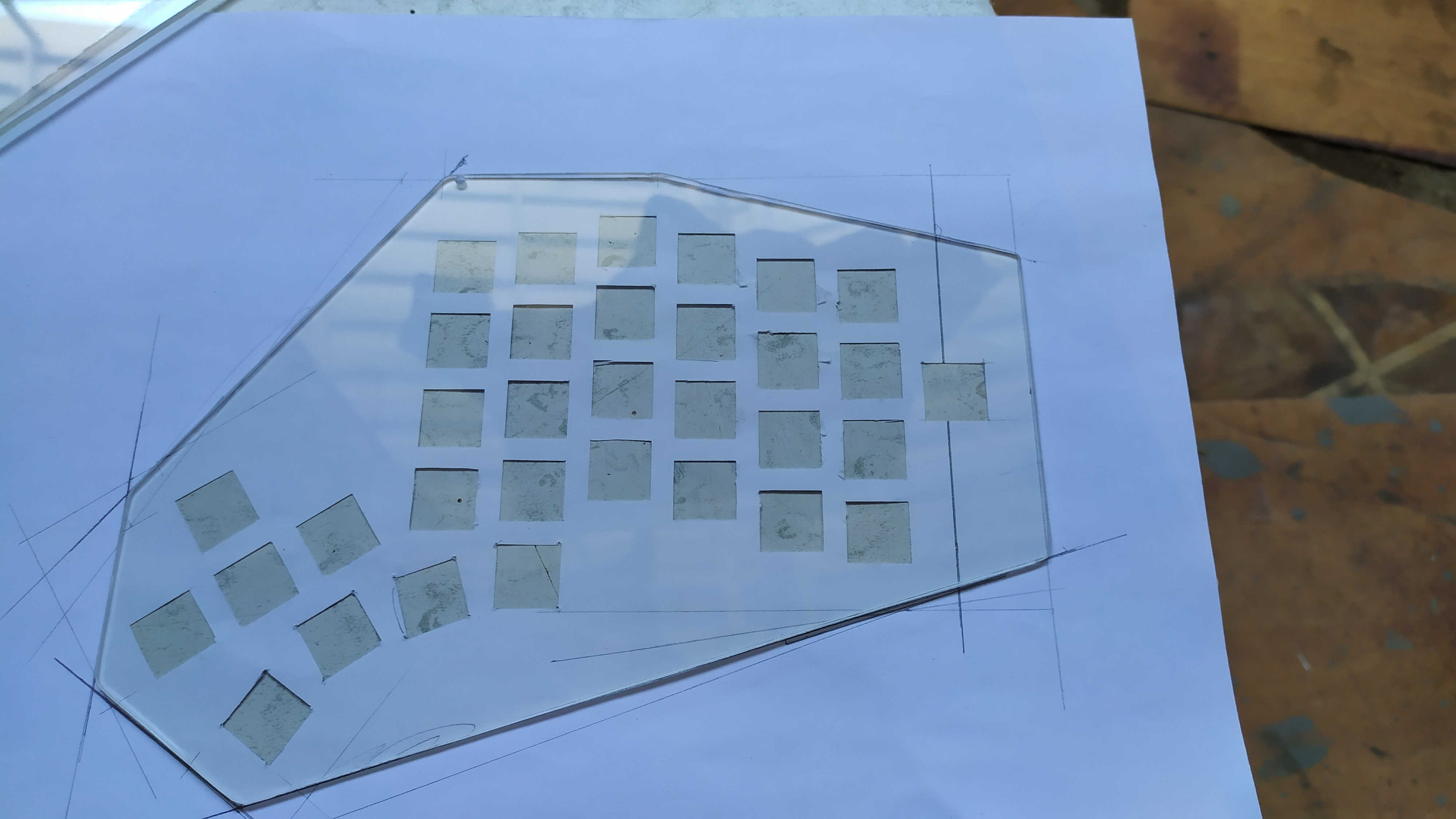

يمكنك وضع العلامات على زجاج شبكي إما عن طريق الخدش بالناسخ أو ببساطة عن طريق الرسم بقلم - هذا يكفي. ثم قمت بإذابة الثقوب بمكواة لحام ، وجعلتها بحجمها مع ملف. يمكنك أيضًا العمل كجهاز dremel. لا تنس أن الأمر يستغرق شهرًا حتى تزحف الطرود من الصين. لا يوجد مكان للتسرع ، لذلك لم أتسرع في البحث عن القطع بالليزر.

هذه هي اللوحات العلوية للخيار الأول ، حيث يتم إدخال الأزرار. الألواح السفلية متماثلة تمامًا في الحجم ، فقط بدون فتحات المفاتيح. يبقى فقط التوصل إلى طريقة لربط الألواح العلوية باللوحات السفلية. لقد قمت بتنفيذ حوامل الرف مثل اللوحات الأم في حالات الكمبيوتر. لقد قمت بحفر ثقوب في الألواح السفلية بقطر من هذا القبيل بحيث تم وضع صمولة M3 في الثقوب.

ونلصق مكسراتنا في هذه الثقوب باستخدام الغراء الفائق.

نقوم بربط الرفوف في المكسرات.

اخترت الرفوف في الارتفاع بحيث يكون هناك ارتفاع كافٍ للمفاتيح المعلقة من اللوحة العلوية.

كلما انخفض ارتفاع لوحة المفاتيح ، كان ذلك أفضل لأيدينا! ارتفاع جسم لوحة المفاتيح بأقدام مطاطية أقل من 12 مم:

الارتفاع الإجمالي 25 مم:

في المستقبل ، أخطط للعثور على سدادة مطاطية / مطاطية مربعة في مكان ما وألصقها حول محيط اللوحة السفلية ، مما يجعل جدار علبة لوحة المفاتيح. لم يكن لدي وقت بعد.
الخيار 2 قبل التغطية بفيلم:

التالي ، شيء اختياري تمامًا - لقد غطيت اللوحة العلوية للوحة المفاتيح بفيلم. لكن في بعض الأشياء الصغيرة ، ما زالت تساعد: لم يعد هناك وهجًا من مصباح الطاولة والآن أصبح مؤشر LED الأحمر على اردوينو العامل غير مرئي.

لا أرى ضرورة لشرح كيفية لصق الفيلم. كل ما كان مطلوبًا من هذا الفيلم هو عدم تشتيت الانتباه أثناء العمل. وهي تؤدي هذه المهمة على أكمل وجه. تم شراؤه على علي منذ أربع سنوات.

المواد التي ذهبت إلى راحة اليد تقع. ما هو الاسم ، ليس لدي أدنى فكرة. هناك شيء رغوي. لفها بشريط لاصق ، ولصق الفيلم في الأعلى.

وضعت غسالات معدنية صغيرة أسفل الشريط اللاصق في مكانين ، وألصقت أمامهم مغناطيس نيوديميوم مكسور من قرص صلب قديم إلى علبة لوحة المفاتيح.

الآن لن تنتقل مساند راحة اليد إلى أي مكان من لوحة المفاتيح - المغناطيس يثبت جيدًا. وإذا لزم الأمر ، فليس من الصعب على الإطلاق إزالة الدعامات - يمكنك بالتأكيد التغلب على جاذبية المغناطيس. أنصحك بشدة أن تفعل ذلك بالمغناطيس أيضًا ، فلن تندم عليه.
ننتقل إلى إنشاء البرامج الثابتة
بالعودة إلى المحرر عبر الإنترنت ، نحتاج إلى علامة التبويب هذه هنا:
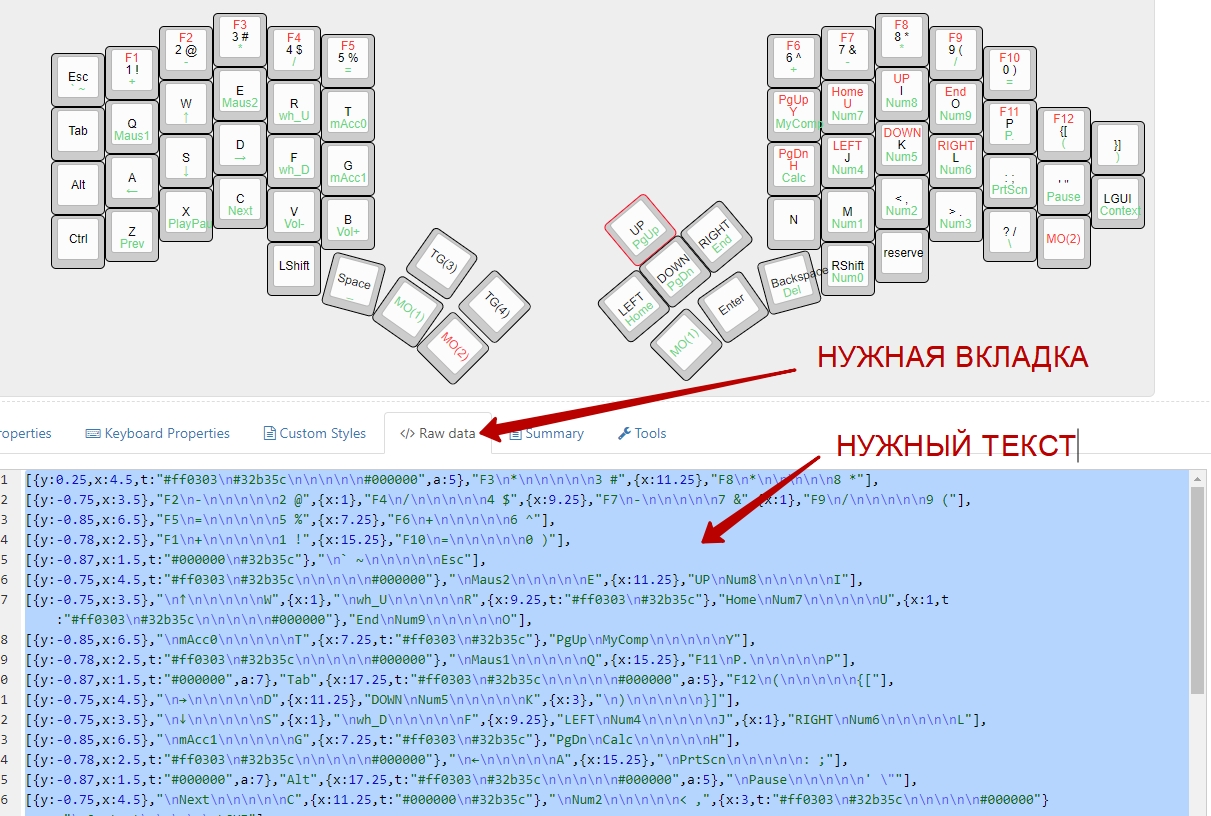
باستخدام تركيبة Ctrl + A ، حدد كل النص وانسخه إلى الحافظة Ctrl + C. بمساعدة النص المنسوخ ، يمكننا أن نرى كيف ستبدو لوحة المفاتيح المستقبلية تقريبًا. اتبع الرابط:
عارض تخطيط لوحة المفاتيح ثلاثي الأبعاد
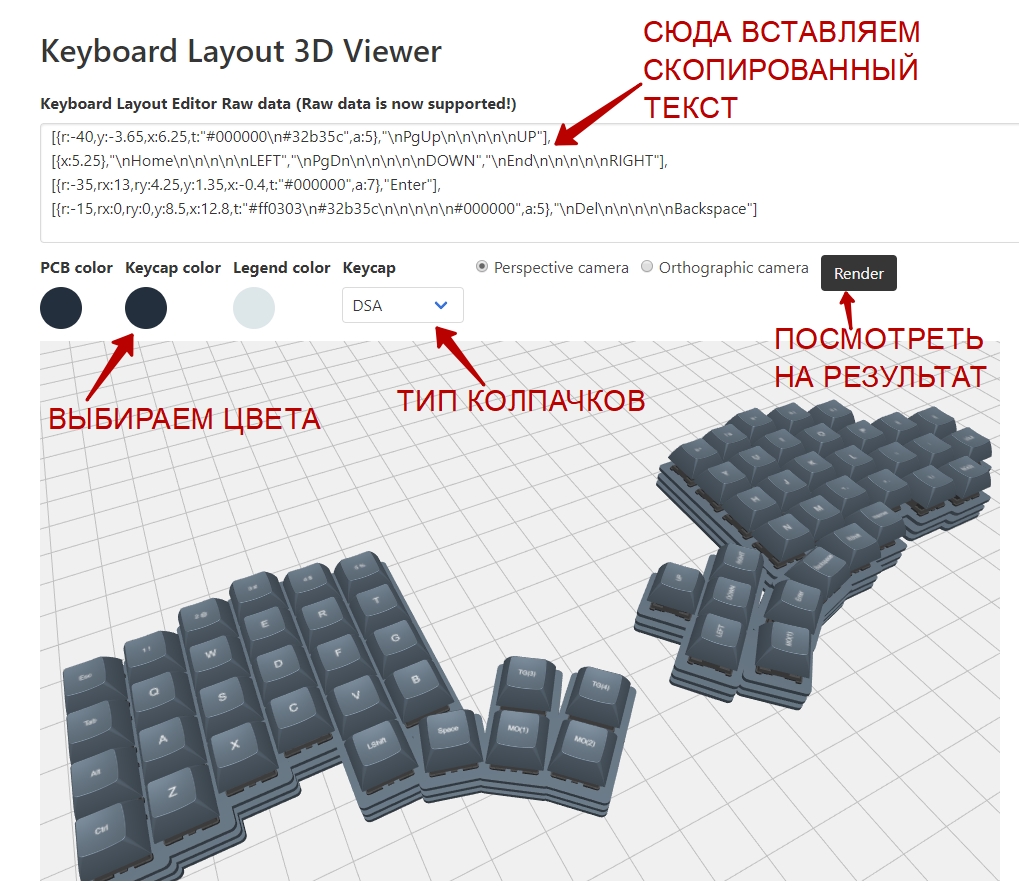
يمكنك تدوير الكاميرا بالماوس واللعب باستخدام التكبير. بشكل عام ، سوف تكتشفها.
الخطوة التالية ، افتح في علامة تبويب متصفح جديدة رابط المصمم عبر الإنترنت لبرنامجنا الثابت لـ arduina:
Keyboard Firmware Builder
الصق النسخة المنسوخة ، كما في لقطة الشاشة:

تلقائيًا ، ستظهر مثل هذه الأسلاك الكهربائية الخرقاء وغير المناسبة للاستخدام الإضافي.
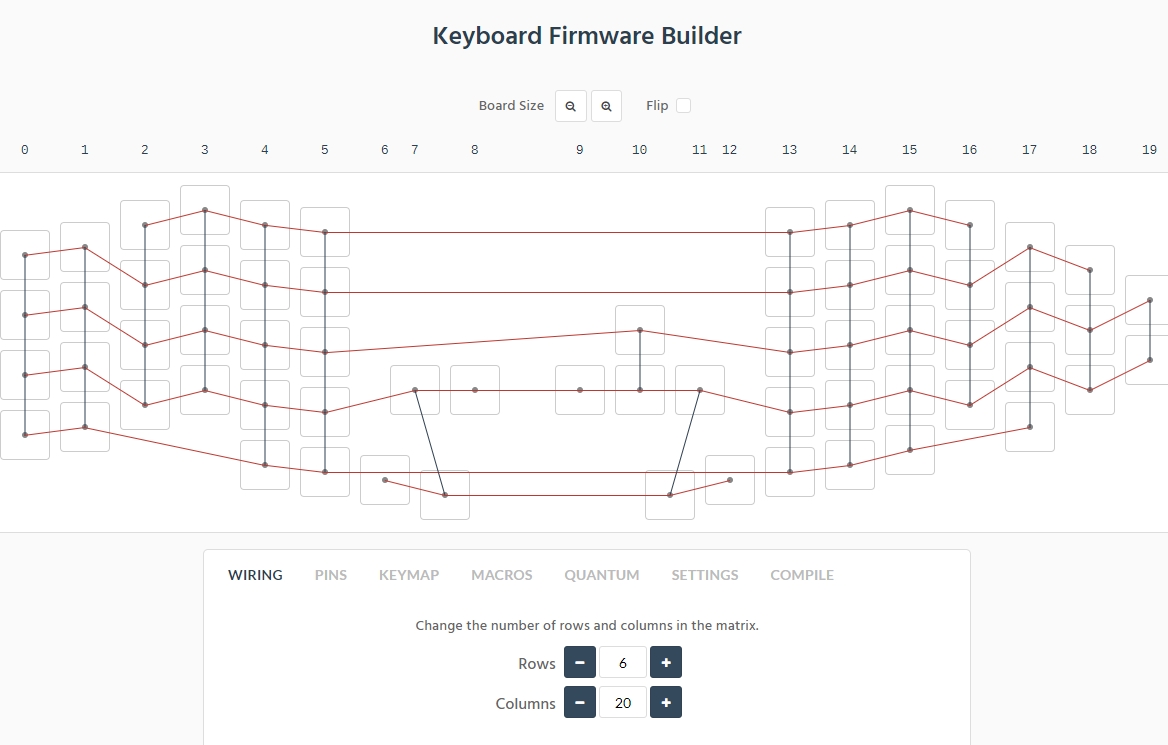
من الضروري مساعدة الخوارزمية على العمل بشكل صحيح ، فهو نفسه غير قادر على التعامل. للقيام بذلك ، نعود إلى المصمم عبر الإنترنت ونحضر لوحة المفاتيح الخاصة بنا إلى النموذج:
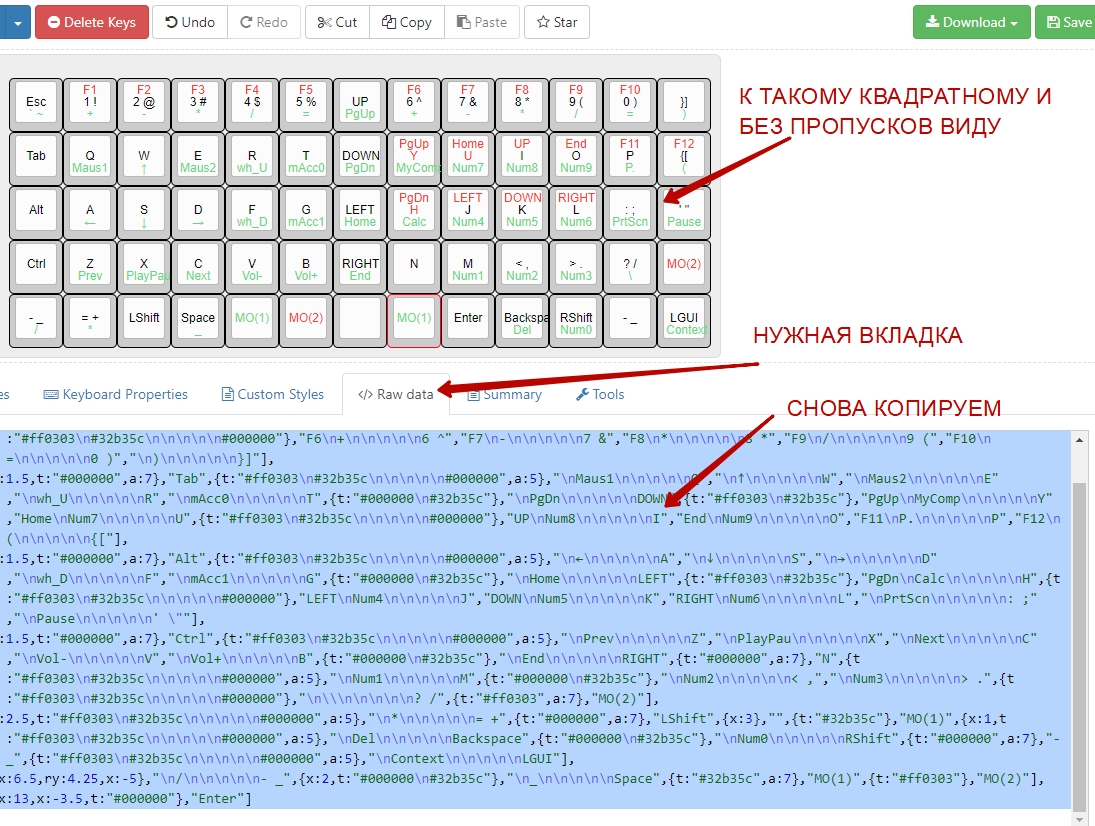
أعد فتح علامة التبويب Keyboard Firmware Builder وقم بلصق علامة التبويب المنسوخة:

النتيجة ممتازة:
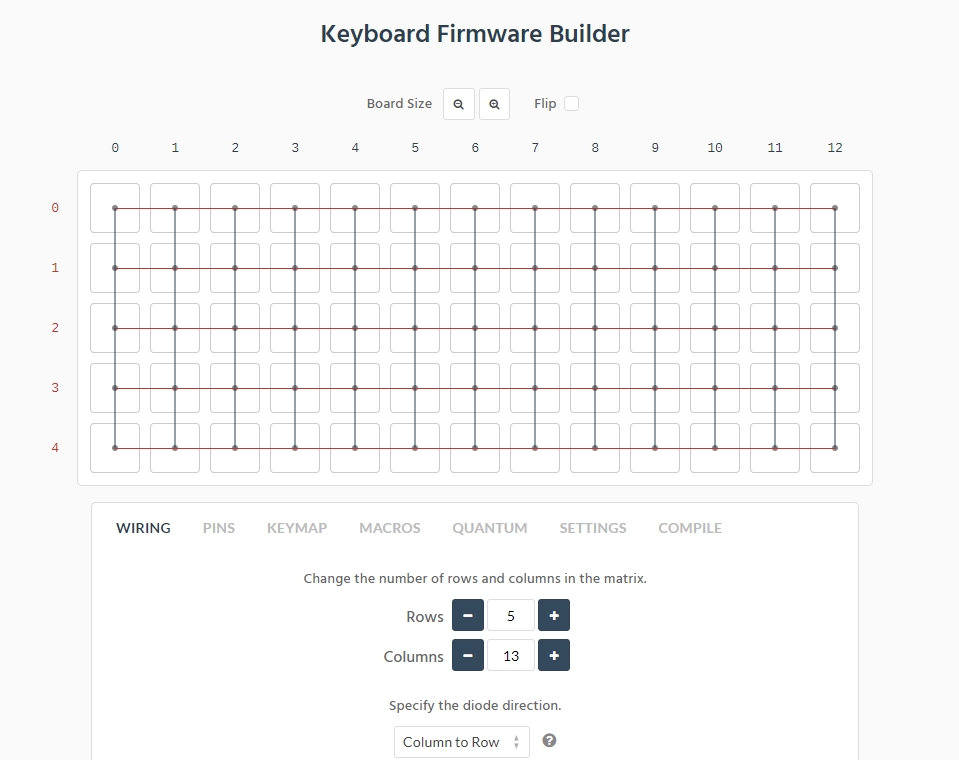
ما تحتاجه. يجب أن تحقق لنفسك تخطيطًا مشابهًا. بعد ذلك ، انتقل إلى علامة التبويب PINS ، وسنشير فيها إلى جهات الاتصال التي سيستخدمها arduins. انظر بعناية ، إذا اشتريت نفس اللوح الذي اشتريت منه ، فلن يكون لديك سوى جهات الاتصال كما هو موضح في الشكل أدناه:
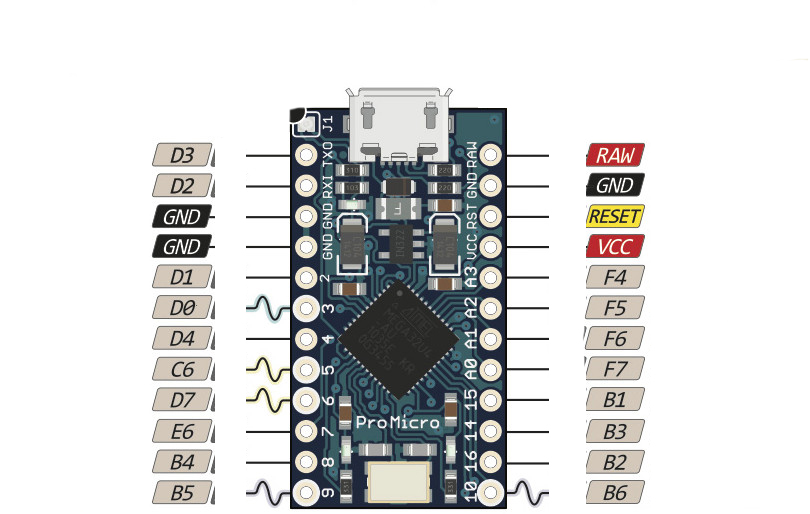
بناءً على ما لدينا ، نضع المسامير المتوفرة في عمودي الصفوف والأعمدة. فيما يلي مثال على ترتيب في لقطة الشاشة:
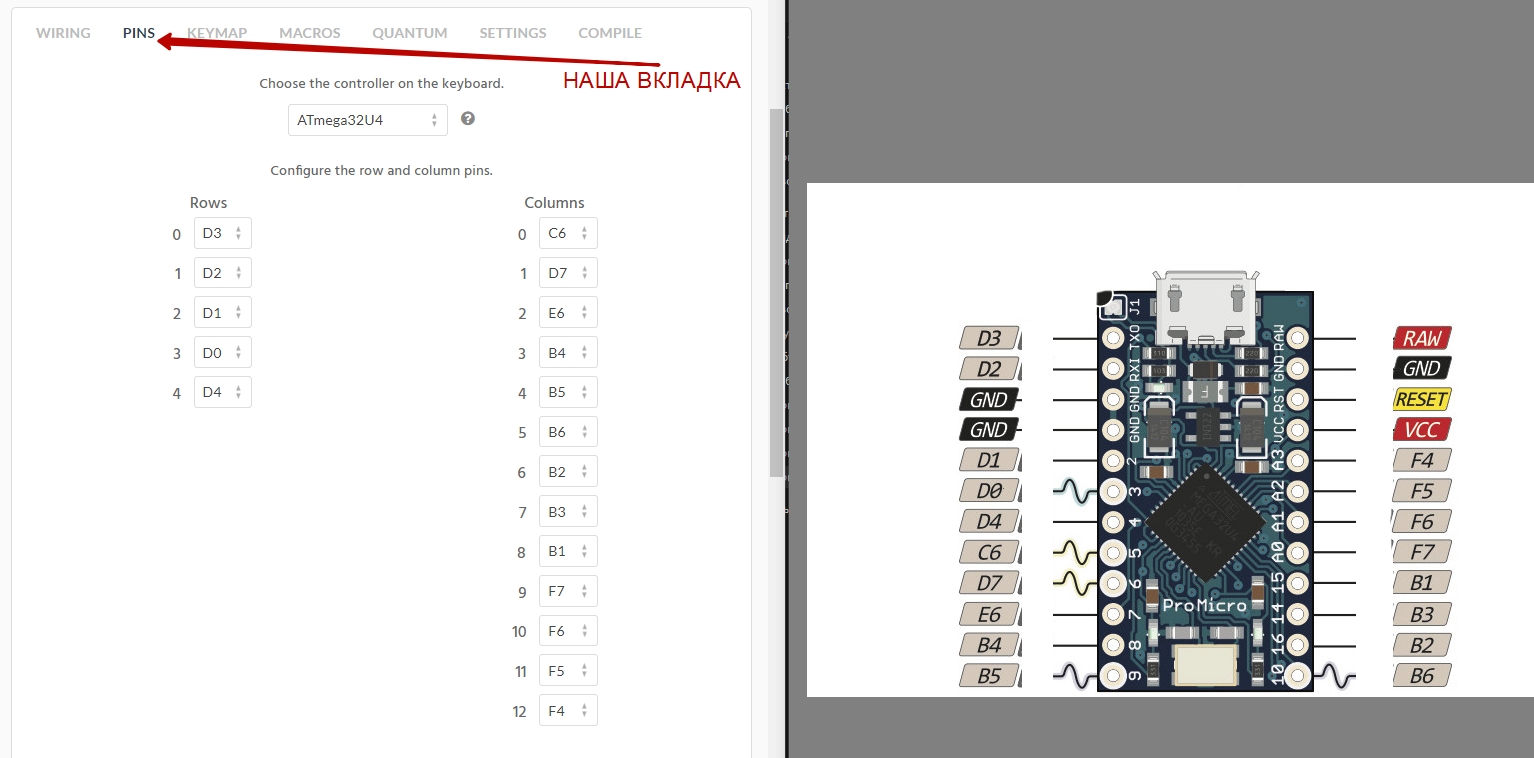
ليس من الضروري ترتيب المسامير بنفس الترتيب كما في الصورة أعلاه. افعلها بالترتيب الذي يناسبك. الشيء الرئيسي هو ، لا تخطئ ولا تشير إلى المسامير المفقودة على لوحة اردوينو.
انتقل إلى علامة التبويب KEYMAP ، حيث سنقوم بتعيين سلوك الأزرار:
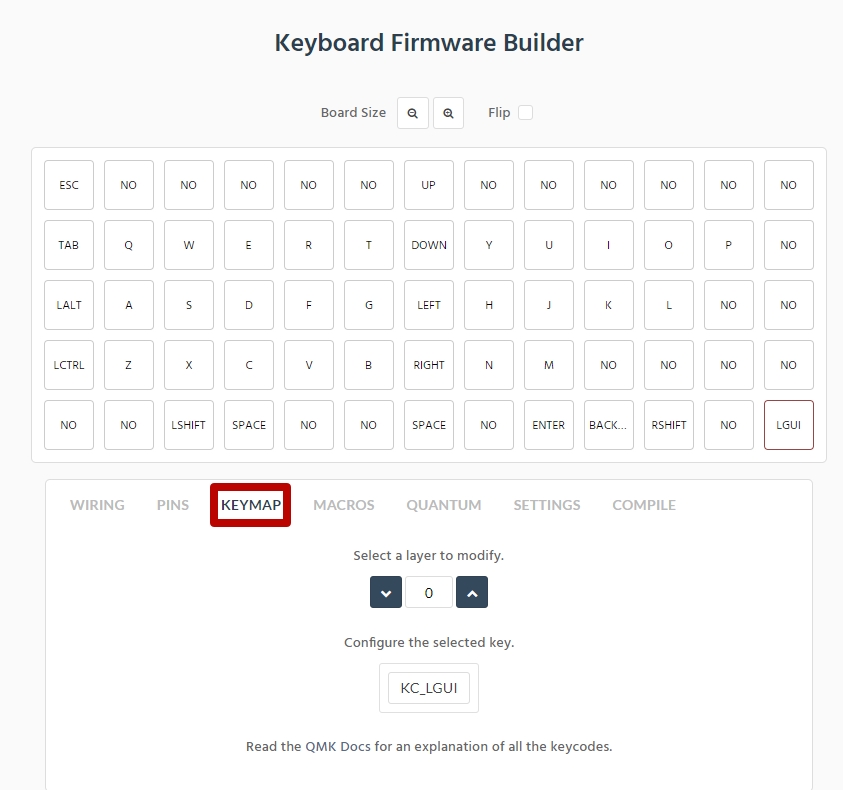
جزئيًا ، قام المُنشئ بتعيين القيم للأزرار لنا ، وسننهي الباقي. إنه أمر مثير للاهتمام هنا ، يمكنك التفكير في أشياء كثيرة! لنبدأ بالمرحلة الابتدائية:
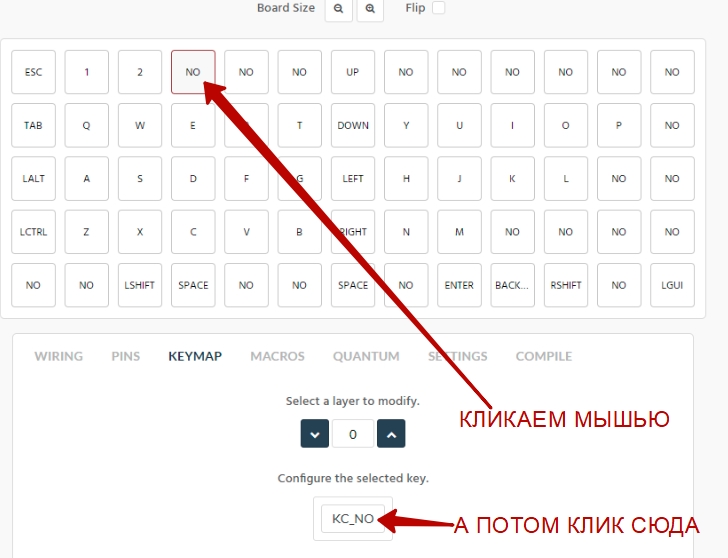
ثم انقر فوق:

ويتم تعيين القيمة "3" للزر. ثم ، بنفس الطريقة ، نقوم بتعيين القيم لبقية الأزرار. إليك مثال على كيفية عمل مفاتيح Windows اليمنى أو اليسرى:

هذا هو كل ما لدينا من التخطيط الرئيسي (الطبقة صفر) افتراضيًا ، فلنقم الآن بإنشاء الطبقة الثانية.
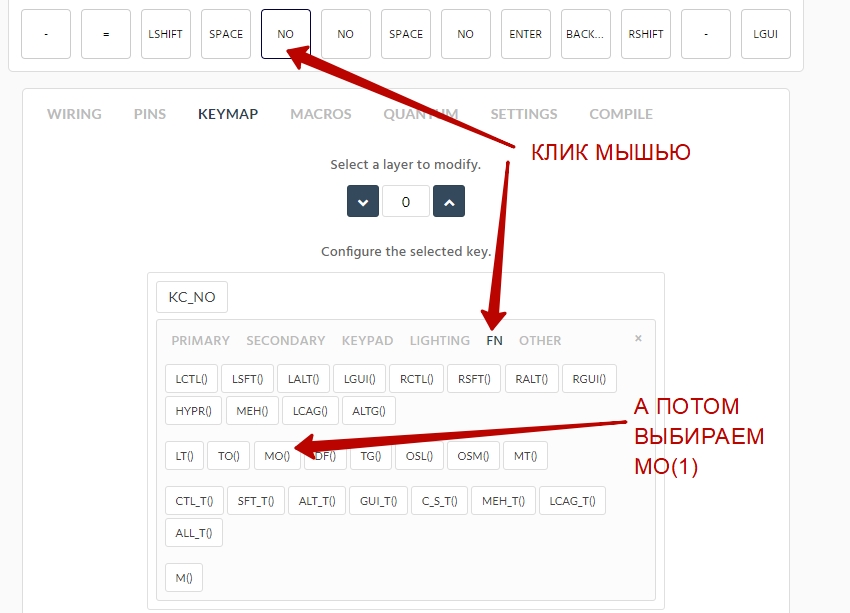
كيفية استخدام هذا MO (1)؟ يعمل بنفس طريقة عمل المفتاح SHIFT. ستعطي لوحة المفاتيح فقط ما نقوم ببرمجته على الطبقة 1. ابدأ في ملء الطبقة 1:

اجعل مفتاح الحذف:
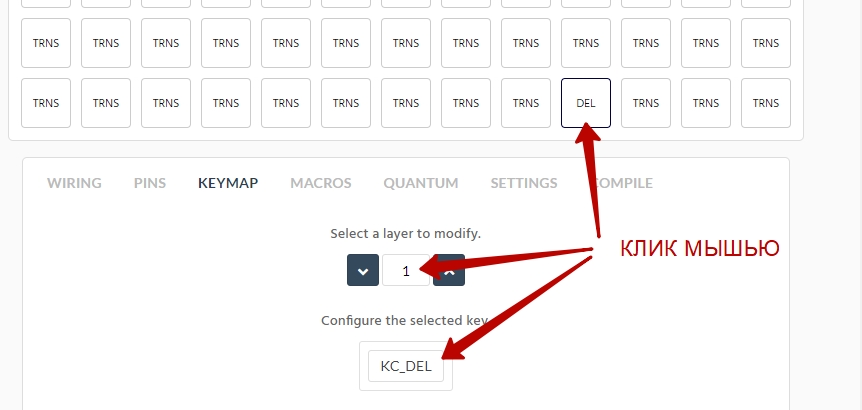
افتراضيًا ، يعمل هذا الزر مثل BACKSPACE. ولكن الآن ، إذا ضغطنا عليه أثناء الضغط باستمرار على MO (1) ، فسيعمل الزر على أنه حذف. بكل بساطة. وبالمثل ، نقوم بتعيين قيم لبقية الأزرار. وليس بالضرورة كل شيء. إذا لم نقم بتعيين قيمة للزر الموجود في الطبقة 1 ، فستعطي قيمة الطبقة صفر (وهي القيمة الافتراضية). لنصنع مفاتيح حجم الوسائط المتعددة.
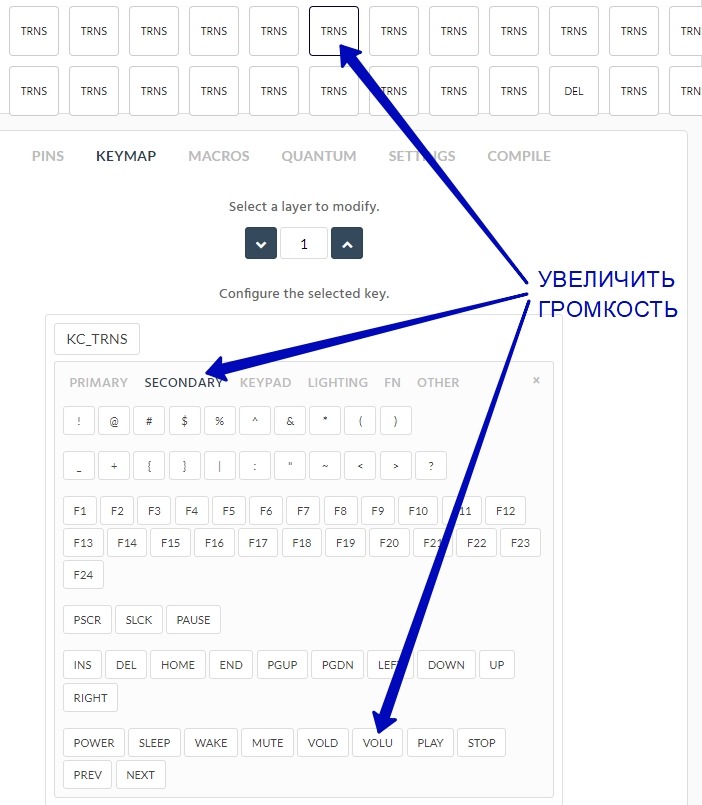
VOLD ، VOLU هو عنصر التحكم في مستوى الصوت. تحكم اللاعب ، على سبيل المثال ، Foobar2000: PLAY ، STOP ، PREV ، NEXT. وهذا كل شيء - مفاتيح عالمية ستتحكم في اللاعب حتى لو كنت تعمل في WORD أو تلعب لعبة.
علاوة على ذلك ، سيكون هناك سحر لا يمكن الوصول إليه من خلال لوحات المفاتيح التقليدية. تذكر عدد المرات التي اضطررت فيها إلى إزالة يدك من لوحة المفاتيح إلى الماوس من أجل التمرير (التمرير) باستخدام عجلة الماوس في مستند في WORD أو صفحة في متصفح. غالبا ربما؟ افتح الرابط:
مفاتيح الماوس
الآن سنعلم لوحة المفاتيح أن تتصرف مثل فأرة الكمبيوتر.

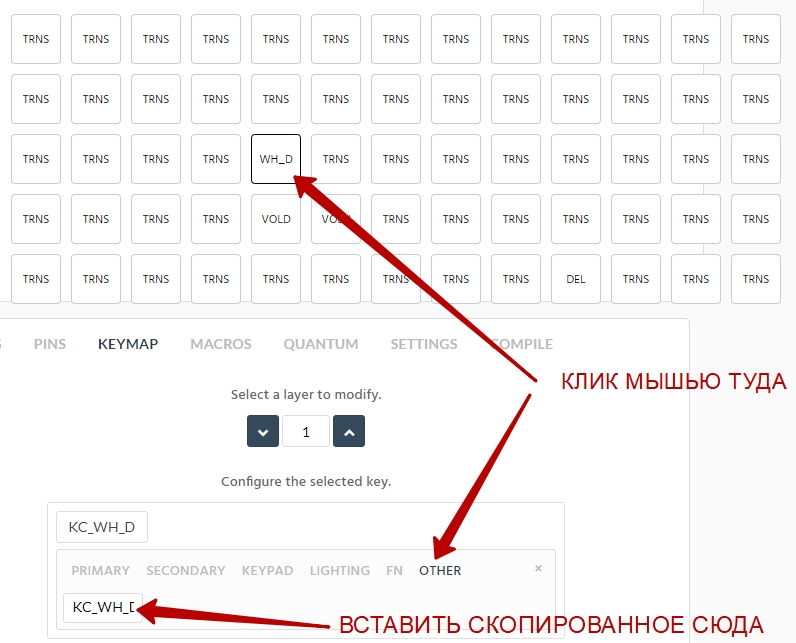
انظر ماذا يمكنني أن أفعل بيد واحدة اليسرى! يمكنني تحريك مؤشر الماوس (لأكون صادقًا ، بالكاد أستخدمه) ، يمكنني الضغط على زري الماوس الأيمن والأيسر (أضغط بشكل دوري على الزر الأيمن) ، وأقوم بتدوير عجلة الماوس (أستخدمه طوال الوقت ، ولم يكن علي حتى التعود عليه!) والتحكم في مشغل Foobar2000 ومستوى الصوت. في الوقت نفسه ، لا تتحرك راحة اليد إلى الجانب بمقدار ملليمتر.
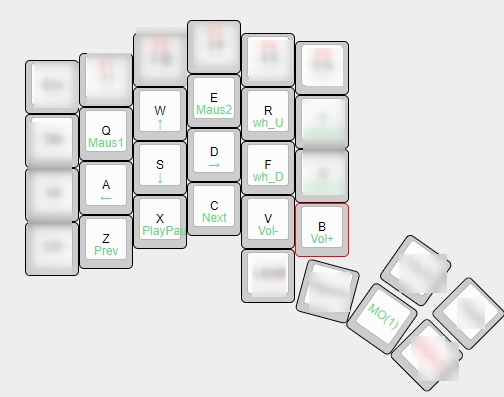
مع هذا ، أعتقد ، يجب أن يكون الجميع واضحين. لنقم بالضغط على مجموعة Ctrl + Alt + Del بضغطة زر واحدة! لا يعني ذلك أنه ضروري للغاية ، ولكن معرفة كيفية القيام بذلك أمر مفيد.
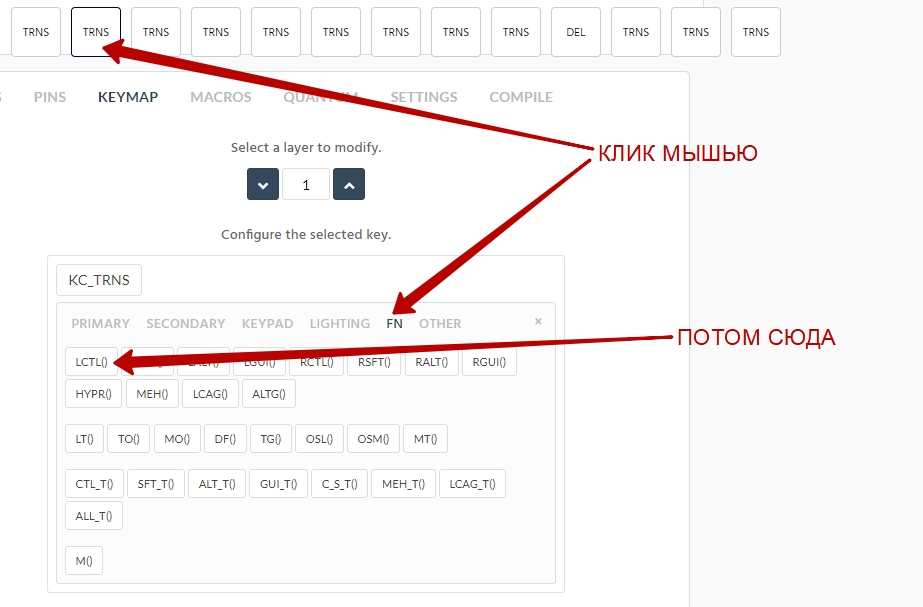
العملية التالية:

التعديل مرة أخرى:
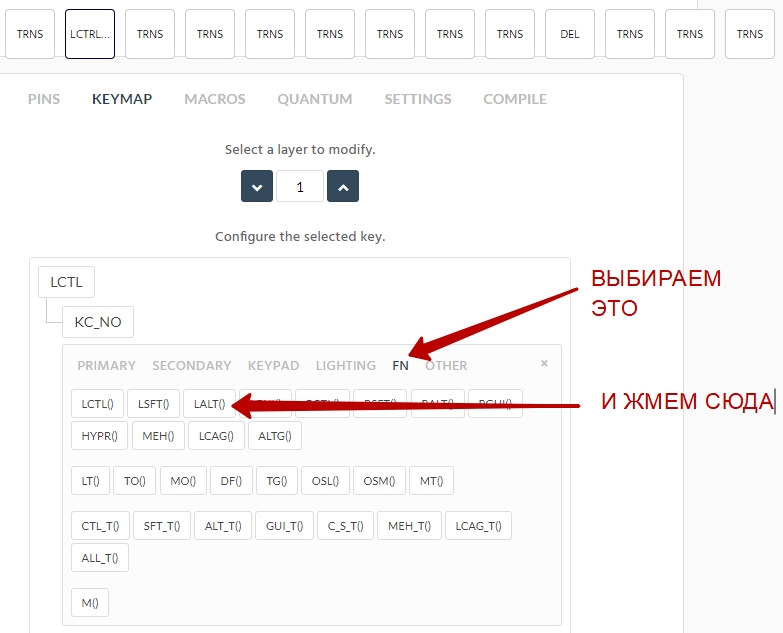
العملية التالية:
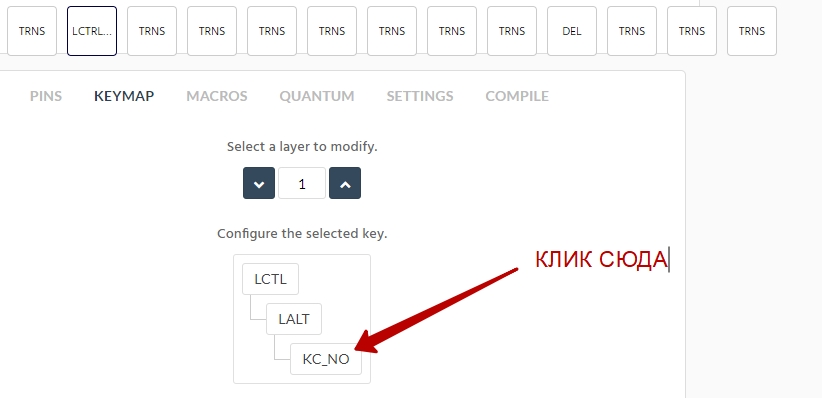
أخيرًا ، الزر نفسه:

يجب أن يبدو كما يلي:
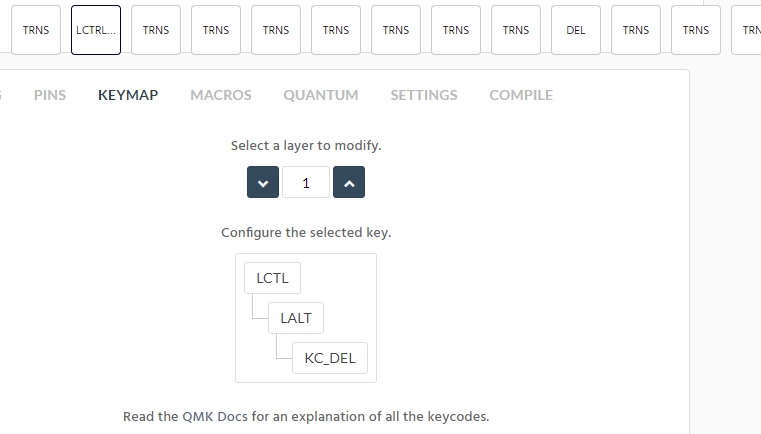
ويمكنك التفكير في العديد من التركيبات المتشابهة.
لنجعل طبقة MO (2):
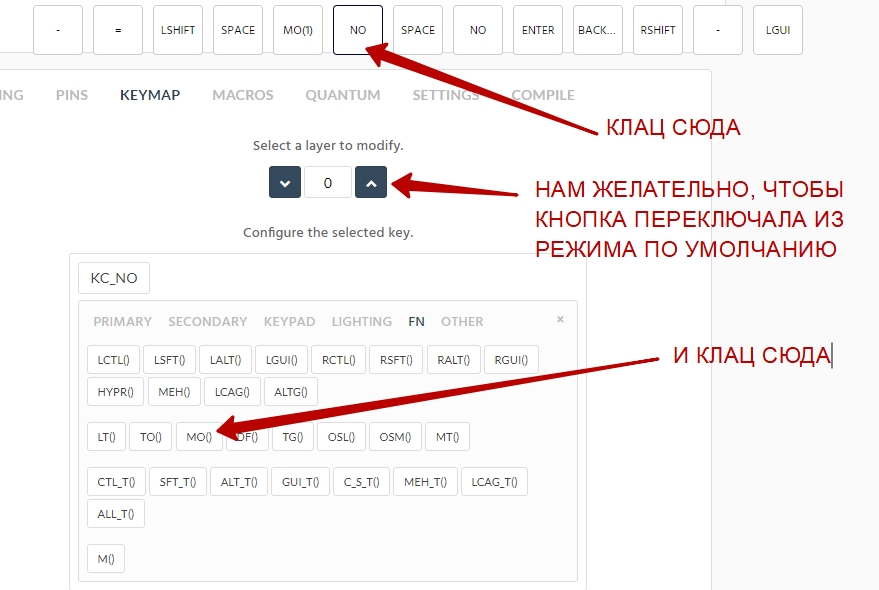
في طبقة MO (2) ، وضعت مفاتيح F1 - F12 ومفاتيح المؤشر و PgDn / PgUp / Home / End. أدخل ، مثل Caps Lock ، اعتبرت مفتاحًا غير ضروري ولم أدخله بنفسي.
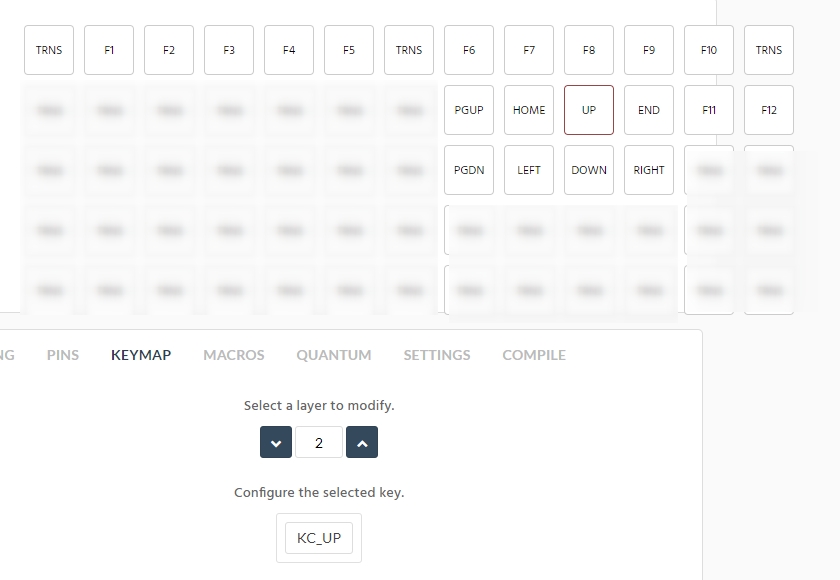
وبالتالي ، بمساعدة هذه الطبقة ، وبدون تحريك كفي الأيمن على الإطلاق ، يمكنني استخدام مفاتيح المؤشر وكتلة PgDn / PgUp / Home / End. صدقني ، إنه مناسب! بعد ذلك ، لا تريد حتى النظر إلى لوحات المفاتيح القياسية العادية.
نلعب جميعًا ألعاب الكمبيوتر ، ومن الأشياء المفضلة لدي NFS Underground. لنقم بإنشاء طبقة زر لهذه اللعبة فقط! بطبيعة الحال ، فإن الضغط على زر MO (3) طوال الوقت أثناء اللعبة من أجل التوجيه باستخدام مفاتيح الأسهم سيكون غير مريح للغاية. بدلاً من ذلك ، نستخدم معدّل TG (3) - وهو مشابه لمبدأ مفتاح Caps Lock. اضغط على مفتاح TG (3) وحرره - تظل لوحة المفاتيح في وضع طبقة TG (3). اضغط على هذا المفتاح وحرره مرة أخرى - ستعود لوحة المفاتيح إلى وضع الطبقة الافتراضي. بكل بساطة. على سبيل المثال ، دعنا نتخيل أن اللعبة لا تسمح بتغيير المفاتيح ، لكننا نريد تخصيصها لأنفسنا بشكل أكثر ملاءمة.

لقد صنعت نفسي هكذا:
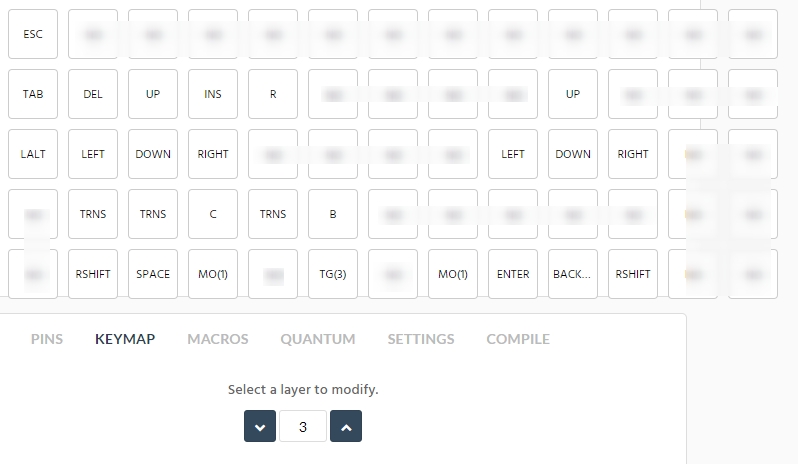
للراحة ، قمت بتشويش الأزرار غير المستخدمة في لقطة الشاشة. على كلا نصفي لوحة المفاتيح ، صنعت مفاتيح المؤشر - في حالة خدر اليد وتريد إعطائها راحة. لم أنس تنفيذ مفتاح TG (3) في هذه الطبقة - بحيث يمكنك العودة من هذه الطبقة إلى الطبقة الافتراضية. لقد صنعت أيضًا مفتاح MO (1) في الطبقة 3 - للتحكم في أزرار الوسائط المتعددة. حسنًا ، الباقي ، من حيث المبدأ ، واضح. من الواضح أنه مع هذه الطبقة من الأزرار سيكون بالتأكيد أكثر راحة للعب.
لنذهب أبعد من ذلك. يمكن عمل ما مجموعه 15 طبقة. يصعب علي تخيل كيف يمكن استخدامها جميعًا. يصعب تخيل كيفية تذكرهم جميعًا. أنا حاليًا أستخدم 4 طبقات فقط وهي كافية حتى الآن.
أخبرتك فقط عن جزء صغير من طرق تخصيص البرامج الثابتة. لكن ما قلته لك كافٍ بالفعل لبدء العمل بشكل أكثر فعالية مع لوحة المفاتيح. إذا كنت تريد "حشو" لوحة المفاتيح أكثر - ابحث هناك:
رموز المفاتيح
كيفية حفظ عملك حتى لا تبدأ من جديد في المرة القادمة:
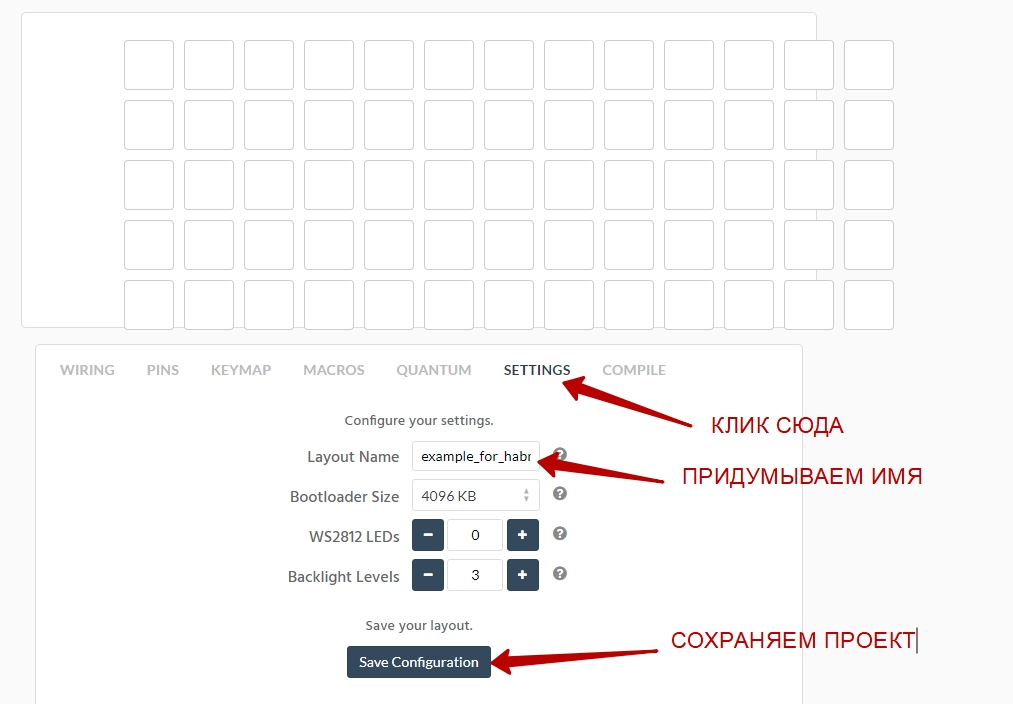
والآن يمكننا التقاط البرنامج الثابت النهائي من علامة التبويب هذه:

الآن نحتاج إلى تحميل البرنامج الثابت على اردوينو الخاص بنا. لا يمكن أن يكون الأمر أسهل.
اتبع الرابط: QMK Toolbox
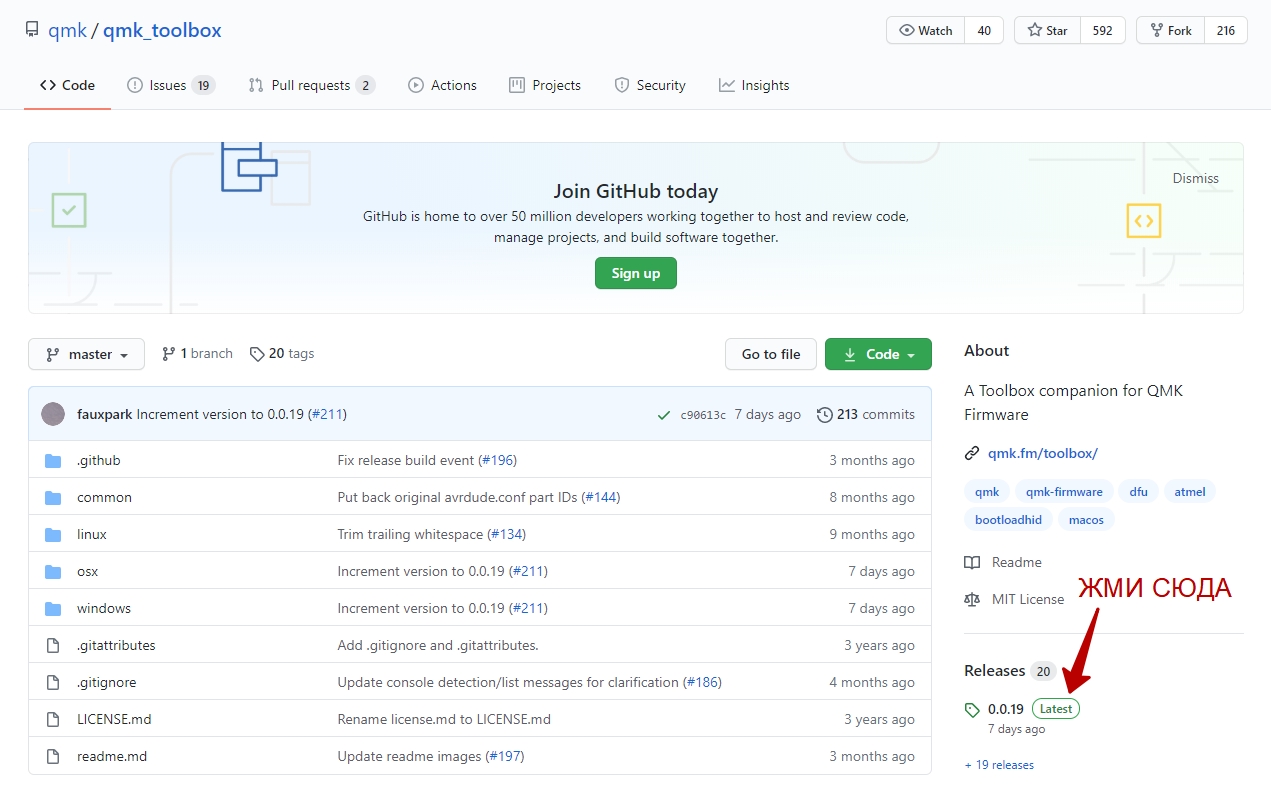
والآن قم بتنزيل أحدث إصدار من البرنامج:
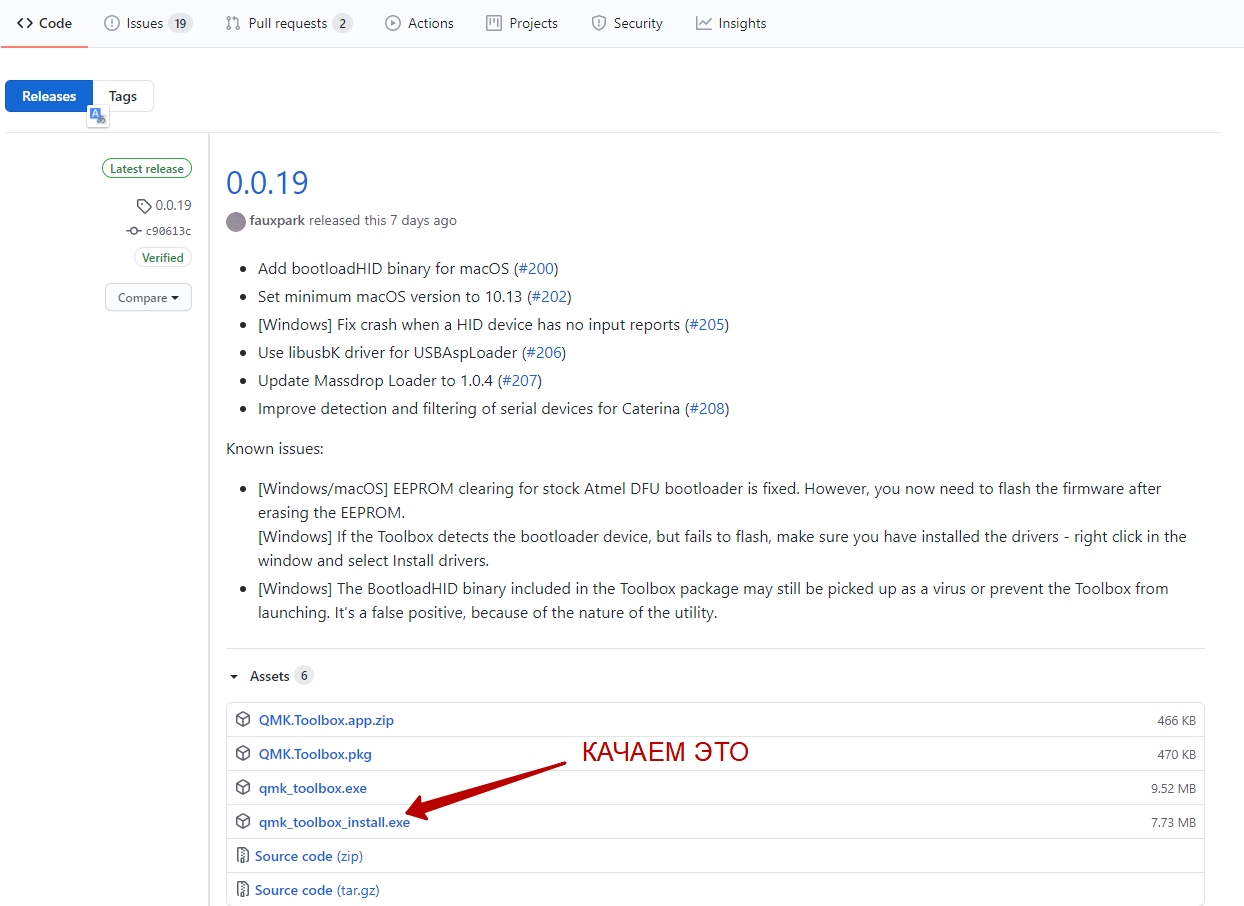
قم بتثبيت البرنامج ، فقط في حالة إعادة تشغيل الكمبيوتر
ستحتاج الآن إلى التقاط مكواة لحام ولحام الزر في اردوينو بسلكين إلى جهات اتصال GND و RESET.
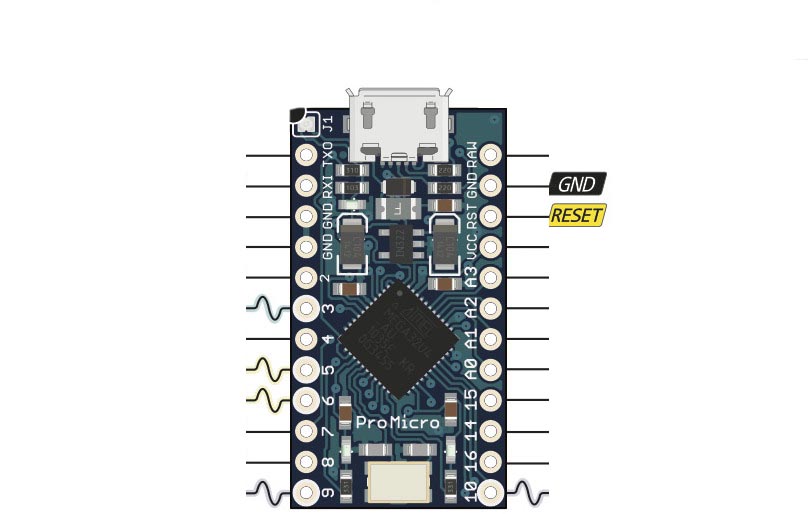
نقوم بتوصيل اللوح الخاص بنا بكابل USB صغير بالكمبيوتر - يجب أن يضيء مؤشر LED الموجود عليه. أطلقنا برنامج QMK Toolbox. حدد ملف البرنامج الثابت * .hex الذي قمنا بتنزيله مؤخرًا.
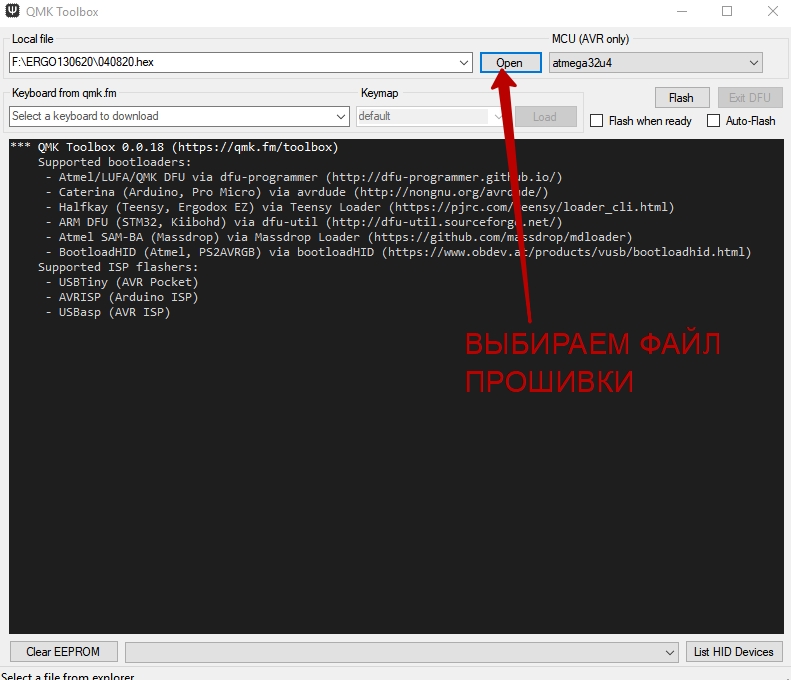
انقر فوق الزر الذي قمنا بتلحيمه مسبقًا بـ arduin ، وانتظر ظهور الخط الأصفر على الخلفية الداكنة للبرنامج. بمجرد ظهوره ، لا تبطئ واضغط بسرعة على زر FLASH:
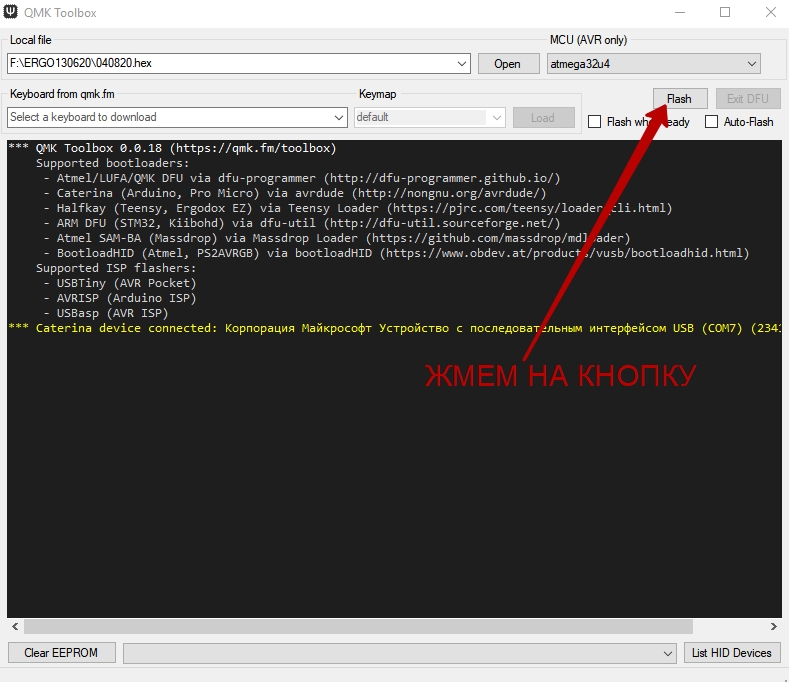
إذا قمت بالإبطاء وظهر الخط الأصفر الثاني ، فلن يبدأ زر FLASH في الوميض على اللوحة. البدء من جديد: اضغط على الزر الملحوم ، إلخ.
الانتقال إلى أجزاء اللحام
حان الوقت لإخبارك بكيفية لحام المكونات الإلكترونية بشكل صحيح.
تحتاج أولاً إلى فك الثنائيات الموجودة على الأزرار. سوف تحتاج إلى تعلم كيفية وضع علامة على الثنائيات. كل شيء بسيط هنا: جانب الصمام الثنائي المميز بحلقة سوداء مطلية هو الكاثود ، والآخر هو الأنود. ما هو ولماذا تحتاجه يجب أن تتعلمه في المدرسة.
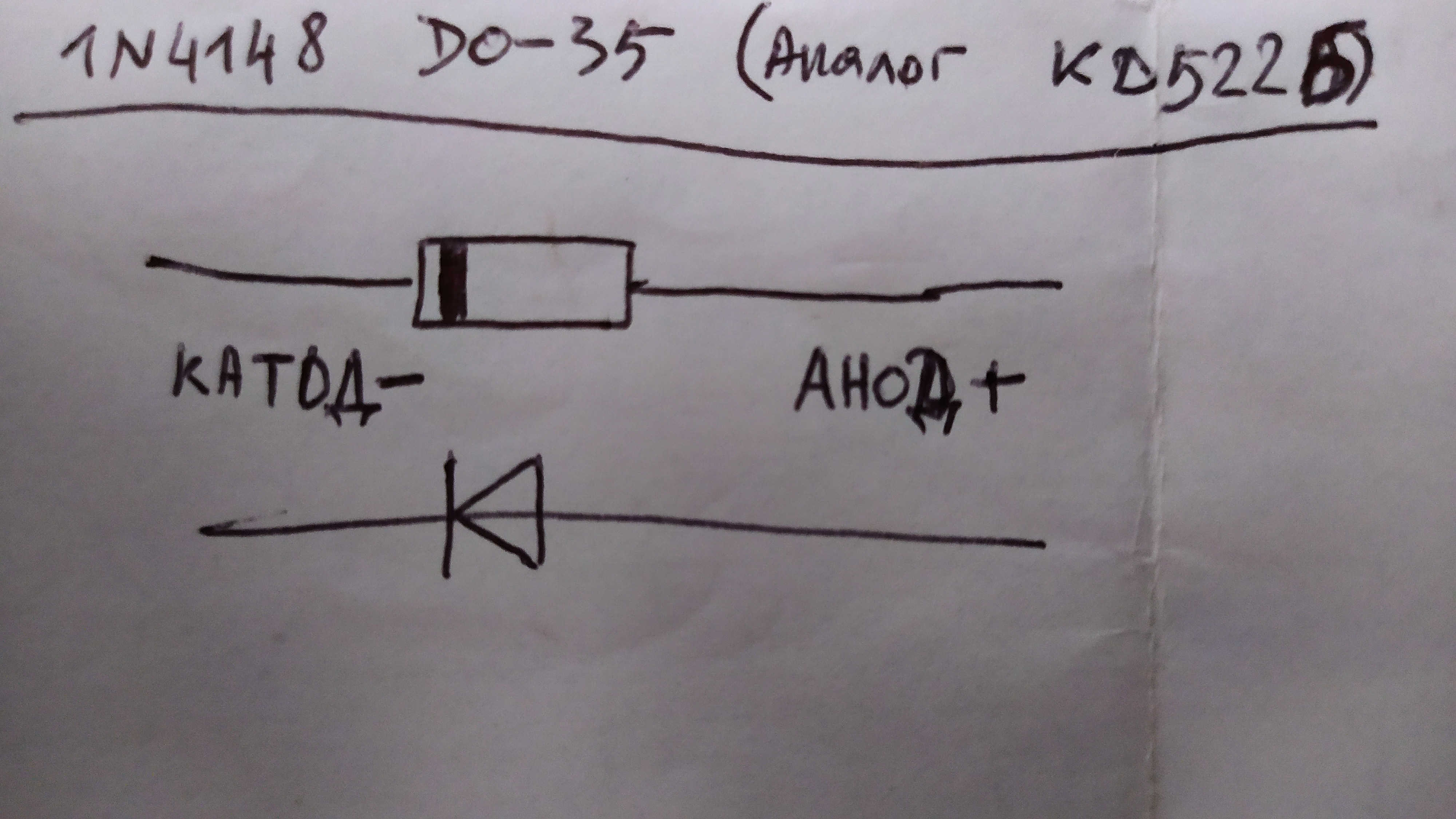
انظر كيف
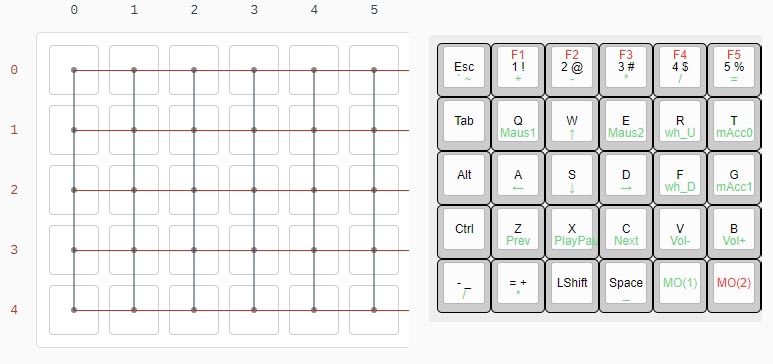
يبدو الجانب الأيسر من لوحة المفاتيح: الآن انظر إلى الصورة أدناه:

الصف العلوي من مفاتيح ESCAPE ، 1،2،3،4،5 قمنا بتوصيله مع الثنائيات. لقد قمنا بلحام الثنائيات ببعضها البعض باستخدام الكاثودات ، وتم لحام الثنائيات نفسها بملامسات الأزرار باستخدام الأنودات. نفعل الشيء نفسه مع صف الأزرار TAB ، Q ، W ، E ، R ، T. هذا هو الصف الثاني من الأزرار من الأعلى. نقوم بلحام الثنائيات مع الكاثودات ، بشكل عام ، بنفس طريقة اللحام بالصف العلوي من الأزرار. نقوم بلحام الصفوف المتبقية بالثنائيات بنفس الطريقة. بعد ذلك ، نقوم بلحام الأسلاك كما في الصورة أدناه.

لقد تم لحامها بشكل خاص بأسلاك متعددة الألوان من كبل الزوج الملتوي بحيث يمكنك اكتشافه بسهولة. ألق نظرة فاحصة على الحافة اليمنى من الصورة. لقد قمت بتوصيل جهات الاتصال المجانية للصف العمودي للمفاتيح بسلك أزرق: ESCAPE ، TAB ، ALT ، CTRL ، TG (3). نحن نفعل الشيء نفسه بالضبط مع بقية الصفوف الرأسية.
عندما تقوم بلحام كل هذا ، يمكنك المتابعة لتوصيل اردوينا. لنتذكر هذه الصورة:
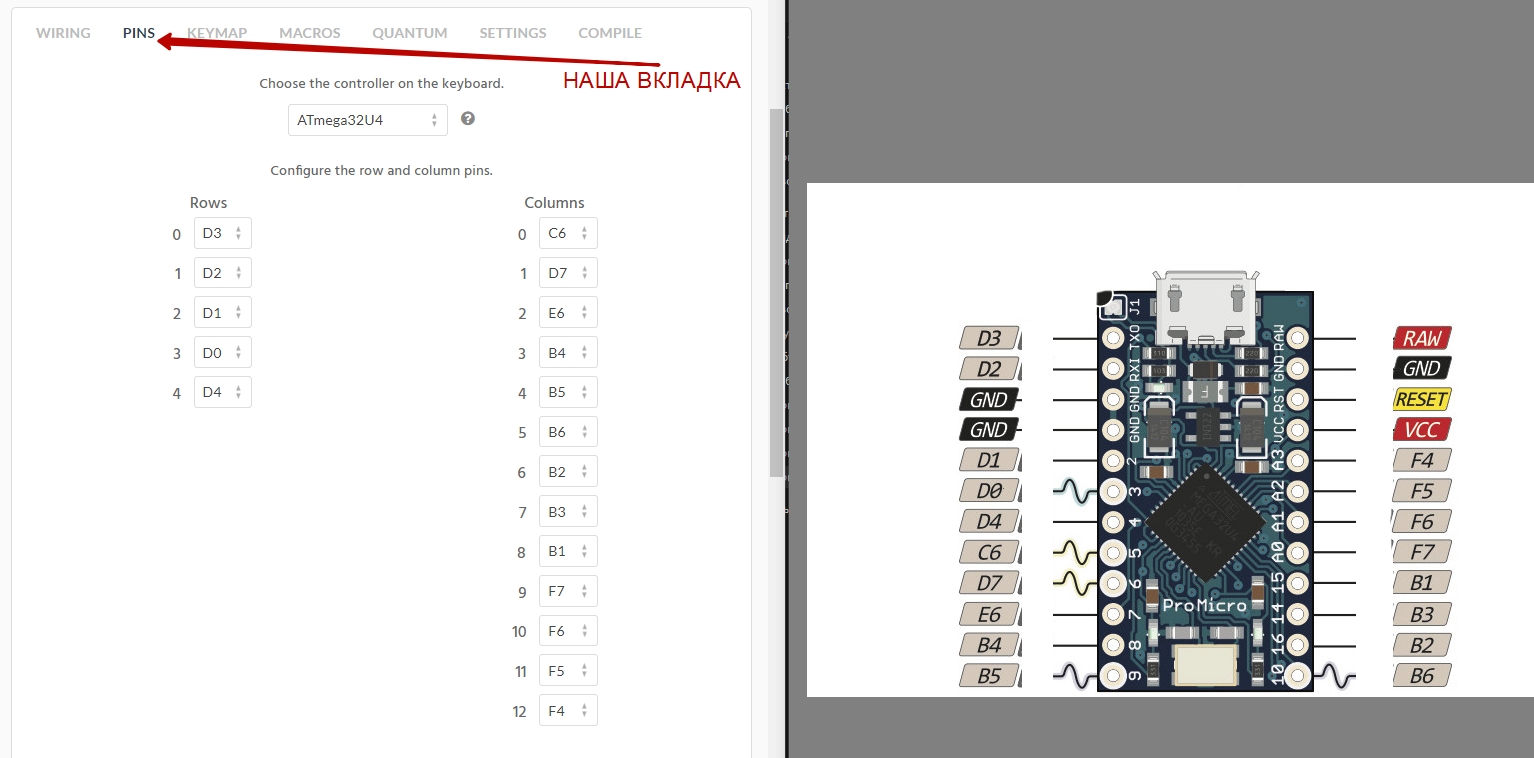
ونقارنها بهذه الصورة:
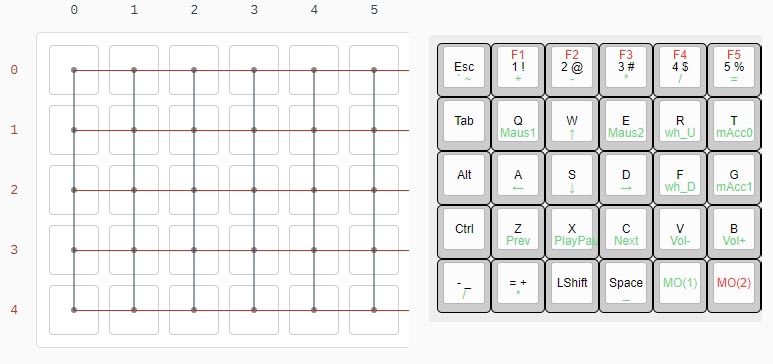
السلك الذي يربط الصف الرأسي للمفاتيح ESCAPE و TAB و ALT و CTRL و TG (3) متصل بسلك بجهة اتصال اردوينو C6. السلك الذي يربط الصف الرأسي للمفاتيح 1 و Q و A و Z و TG (4) متصل بسلك بجهة اتصال اردوينو D7. نقوم بتوصيل السلك الذي يربط الصف الرأسي للمفاتيح 2 و W و S و X و LShift بسلك بجهة اتصال اردوينو E6. بعد ذلك ، ننتقل إلى القياس. ننتقل إلى الخطوط. يتم توصيل الكاثودات الملحومة لثنائيات خط ESCAPE ، 1 ، 2 ، 3 ، 4 ، 5 بجهة اتصال اردوينو D3. يتم توصيل كاثودات ثنائيات خطوط TAB و Q و W و E و R و T بجهة اتصال اردوينو D2. نقوم بتوصيل كاثودات الثنائيات لخطوط Alt و A و S و D و F و G بجهة الاتصال D1. و كذلك بنفس الطريقة. تم تجهيز النصف الأيمن من لوحة المفاتيح بشكل مشابه لليسار.

إذا لم يكن الأمر كذلك بالنسبة لمفاتيح الأسهم ، فلن تكون الصورة أدناه مربكة للغاية:

لكننا نعلم بالفعل أن كل شيء بسيط في الواقع - فنحن نربط صفوف الأزرار بالثنائيات وأعمدة الأزرار بالأسلاك وفقًا للرسم التخطيطي أمام هذه الصورة. وكيفية توصيل لوحة المفاتيح هذه ، يجب أن تفهم نفسك بالفعل.
كاثودات ثنائيات الخط UP ، 6 ، 7 ، 8 ، 9 ، 0 ، ملحومة معًا ، متصلة بجهة اتصال اردوينو D3. كاثودات ثنائيات DOWN ، Y ، U ، I ، O ، P ، [خطوط ، ملحومة ببعضها البعض - نقوم بتوصيل arduins D2 بجهة الاتصال. إلخ. نقوم بتوصيل السلك الذي يربط الصف العمودي للمفاتيح UP و DOWN و LEFT و RIGHT بسلك بجهة اتصال اردوينو B2. السلك الذي يربط الصف الرأسي للمفاتيح 6 ، Y ، H ، N ، MO (1) متصل بسلك بجهة اتصال اردوينو B3. ومرة أخرى ، عن طريق القياس.
عندما تقوم بتجميع الهيكل ، قم بتشغيل برنامج Notepad على جهاز الكمبيوتر الخاص بك وتحقق من كيفية عمل الأزرار. لم ترغب لوحة المفاتيح الخاصة بي في العمل بشكل طبيعي من المرة الأولى أو الثانية - لقد قمت بخلط الأسلاك ، ولحامها ليس بجهات اتصال اردوينو الخاصة بي. كان أيضًا أنني ، بشكل غير دقيق ، قمت بتبييضهم بيني. من السهل إصلاحه - خذ مقياسًا متعددًا ورن الأسلاك ، والتي يؤديها المرء إليها. ما عليك سوى فتح هذه الصور على شاشة العرض أمامك والتحقق من المكان الذي تؤدي إليه الأسلاك بالفعل.
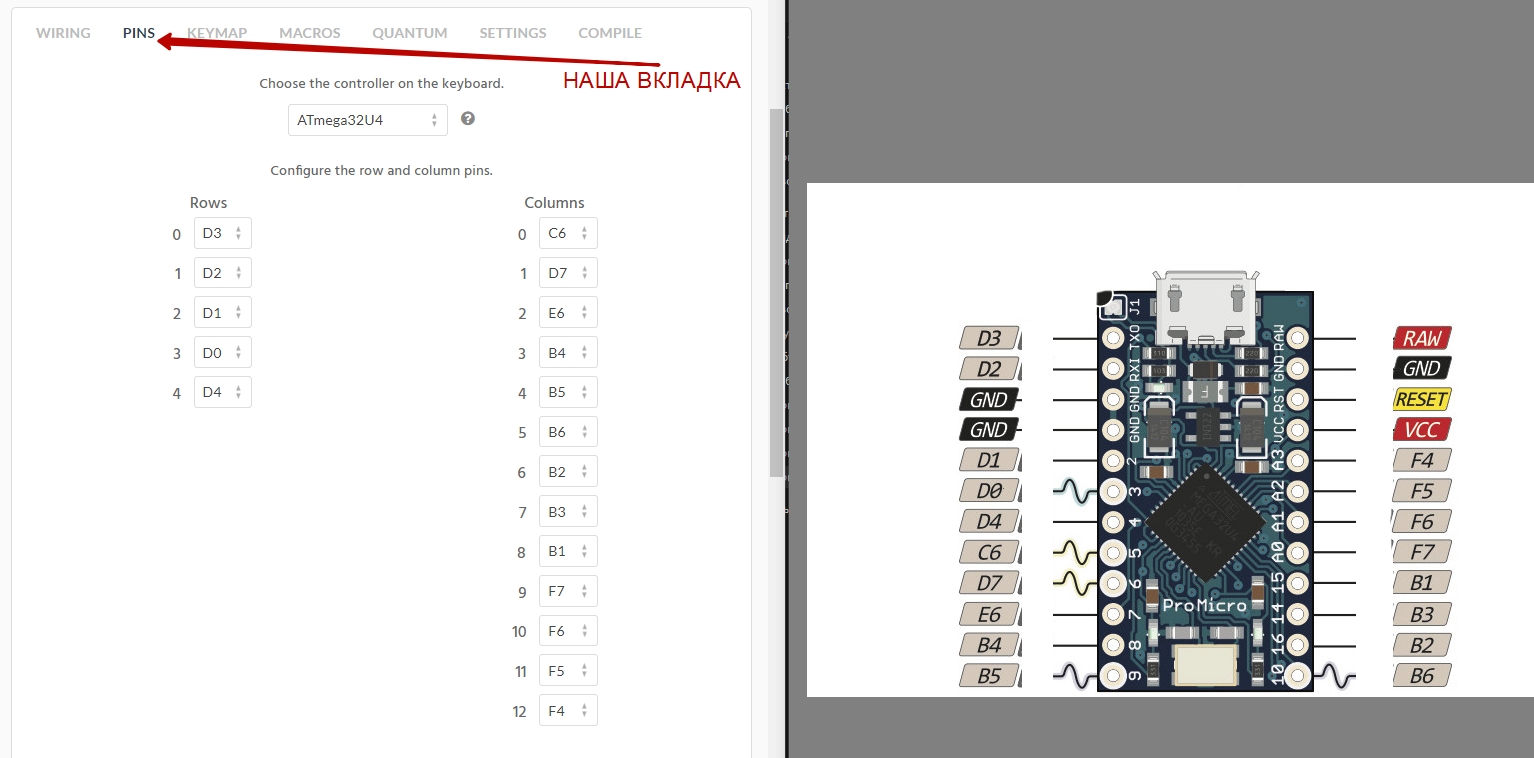
هذا كل شئ. استنادًا إلى هذه المقالة ، يمكنك بسهولة أن تصنع لنفسك لوحة مفاتيح ، مصقولة ومناسبة لك شخصيًا. نوع لوحة المفاتيح التي لا يمكنك شراؤها مقابل أي أموال في أي مكان وفي أي وقت.
ملاحظة: إذا قررت إنشاء لوحة مفاتيح خاصة بك ، فلا تتردد - شارك تجربتك! أنا دائمًا مهتم جدًا بالبحث عن أفكار جديدة. ربما بفضلكم يمكنني إضافة شيء جديد ورائع إلى لوحة المفاتيح الخاصة بي.